CASIO EX-Z150 User Manual [fr]
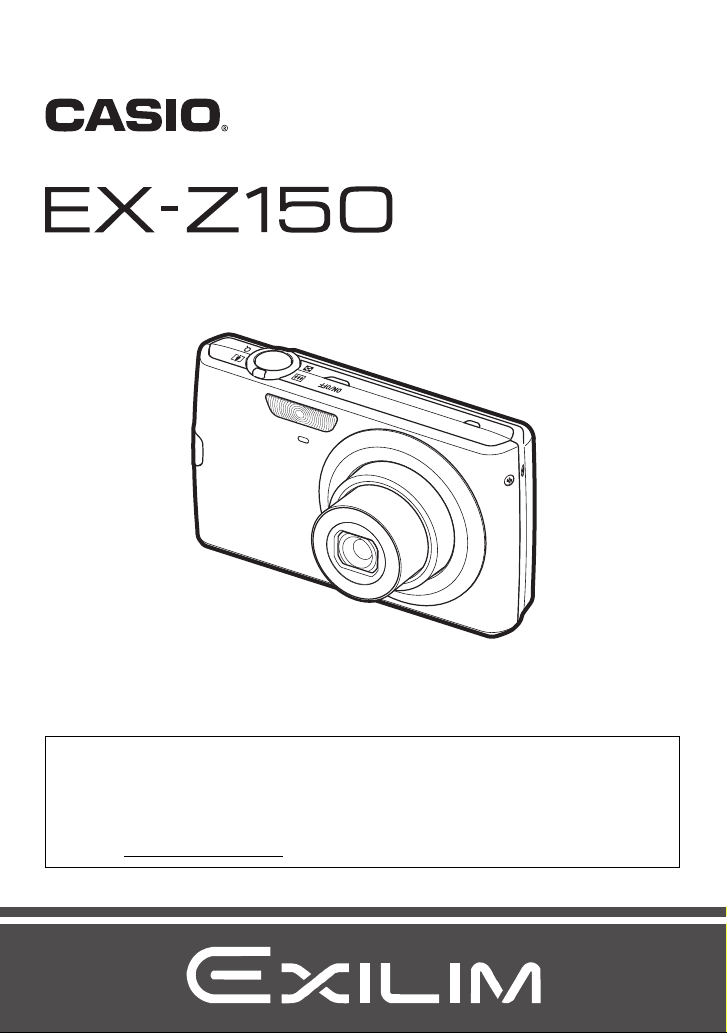
Appareil photo numérique
Mode d’emploi
F
K1123PCM1DMX
Merci pour l’achat de ce produit CASIO.
• Avant de l’utiliser, veuillez lire attentivement les précautions figurant dans ce mode
d’emploi.
• Conservez le mode d’emploi en lieu sûr pour toute référence future.
• Pour les toutes dernières informations sur ce produit, consultez le site EXILIM
officiel http://www.exilim.com/
1
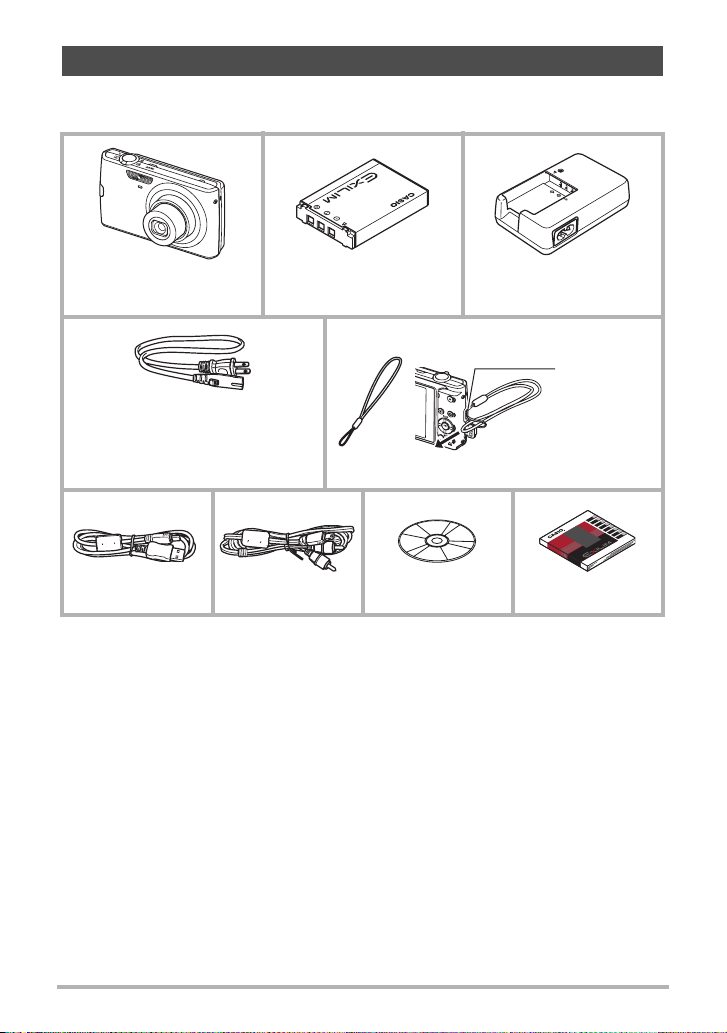
Déballage
Lorsque vous déballez l’appareil photo, assurez-vous que tous les articles suivants
se trouvent bien dans le carton. Si un article manque, contactez votre revendeur.
Appareil photo numérique
* La forme du cordon d’alimentation
diffère selon le pays ou la zone de
commercialisation.
Batterie rechargeable au
lithium-ion (NP-70)
Pour fixer la lanière à l’appareil
photo
Chargeur (BC-70L)
Fixez la
lanière ici.
Cordon d’alimentation Lanière
Câble USB Câble AV CD-ROM Référence de base
2
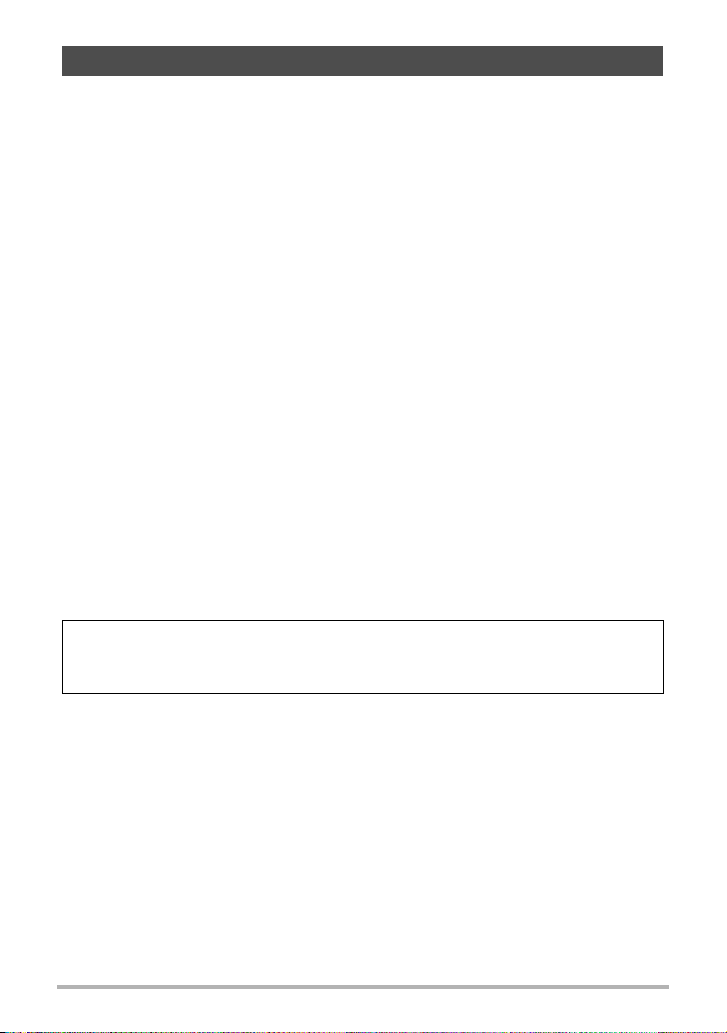
Prière de lire ceci en premier !
• Le contenu de ce manuel est susceptible d’être changé sans avis préalable.
• Le contenu de ce manuel a été contrôlé à chaque étape de la fabrication. N’hésitez
pas à nous contacter si vous notez un problème, une erreur, etc.
• La copie, partielle ou complète, du contenu de ce mode d’emploi est strictement
interdite. L’emploi du contenu de ce manuel sans la permission de CASIO
COMPUTER CO., LTD. pour tout autre usage que personnel est interdit par les lois
sur la propriété intellectuelle.
• CASIO COMPUTER CO., LTD. décline toute responsabilité quant aux dommages
ou pertes de bénéfices qu’un tiers ou vous-même pouvez subir à la suite de
l’utilisation ou d’une dfectuosité de ce produit.
• CASIO COMPUTER CO., LTD. décline toute responsabilité quant aux dommages,
pertes de bénéfices, ou prétentions de tiers découlant de l’utilisation de Photo
Loader with HOT ALBUM, de Photo Transport ou de YouTube Uploader for
CASIO.
• CASIO COMPUTER CO., LTD. décline toute responsabilité quant aux dommages
ou pertes de bénéfices résultant de l’effacement du contenu de la mémoire dû à
une panne, à une réparation ou à un autre problème.
• Les exemples d’écrans et les illustrations du produit dans ce mode d’emploi
peuvent être légèrement différents des écrans et de la configuration réelle de
l’appareil photo.
Panneau LCD
Le panneau à cristaux liquides de l’écran de contrôle est le produit d’une très haute
technologie, qui se caractérise par un rendement des pixels supérieur à 99,99%. Seul
un nombre extrêmement faible de pixels peuvent ne pas s’allumer ou au contraire
rester toujours allumés. Ceci est une caractéristique des panneaux à cristaux
liquides, et ne signifie pas que le panneau est défectueux.
Effectuez quelques essais
Avant la prise de vue, faites des essais pour vous assurer que l’appareil photo
fonctionne correctement.
3
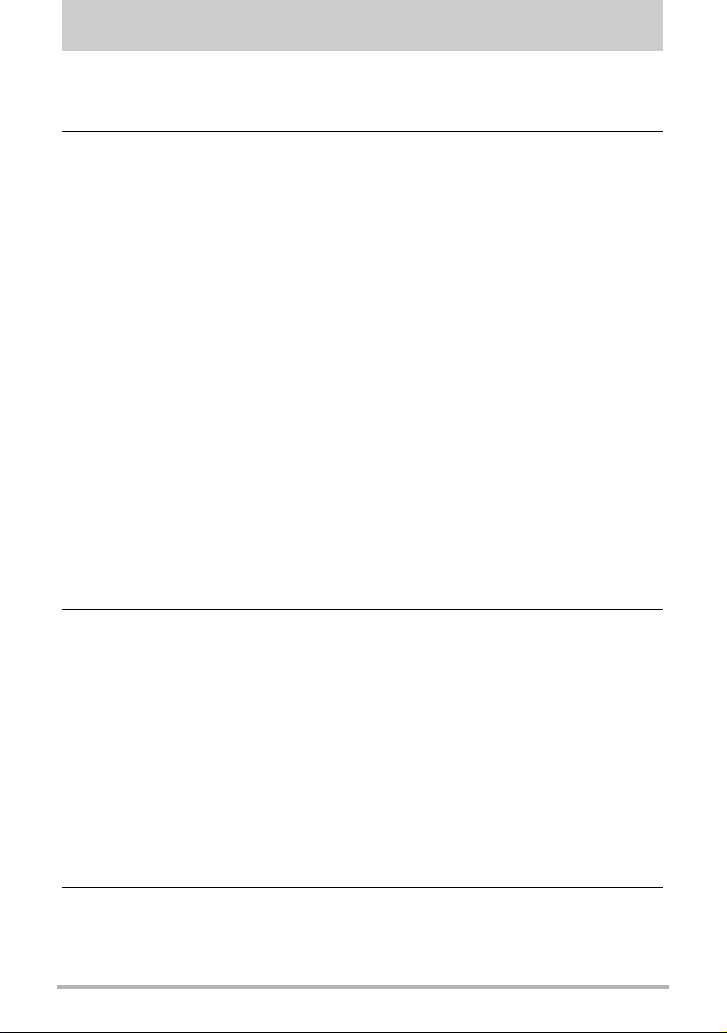
Sommaire
Déballage. . . . . . . . . . . . . . . . . . . . . . . . . . . . . . . . . . . . . . . . . . . . . . . . . . . . . 2
Prière de lire ceci en premier !. . . . . . . . . . . . . . . . . . . . . . . . . . . . . . . . . . . . . 3
❚❙
Démarrage rapide 8
Qu’est-ce qu’un appareil photo numérique ?. . . . . . . . . . . . . . . . . . . . . . . . . . 8
Que pouvez-vous faire avec votre appareil photo CASIO ? . . . . . . . . . . . . . . 9
Avant d’utiliser l’appareil photo, chargez la batterie. . . . . . . . . . . . . . . . . . . . 10
❚
Pour charger la batterie . . . . . . . . . . . . . . . . . . . . . . . . . . . . . . . . . . . . . . . . . . . 10
❚
Pour insérer la batterie . . . . . . . . . . . . . . . . . . . . . . . . . . . . . . . . . . . . . . . . . . . . 11
Configuration de la langue d’affichage lors de la première mise sous
tension de l’appareil photo. . . . . . . . . . . . . . . . . . . . . . . . . . . . . . . . . . . . . . . 13
Préparation d’une carte mémoire . . . . . . . . . . . . . . . . . . . . . . . . . . . . . . . . . 14
❚
Cartes mémoire prises en charge. . . . . . . . . . . . . . . . . . . . . . . . . . . . . . . . . . . . 14
❚
Pour insérer une carte mémoire . . . . . . . . . . . . . . . . . . . . . . . . . . . . . . . . . . . . . 14
❚
Pour formater (initialiser) une carte mémoire neuve. . . . . . . . . . . . . . . . . . . . . . 15
Mise en et hors service de l’appareil photo . . . . . . . . . . . . . . . . . . . . . . . . . . 16
❚
Pour mettre l’appareil photo en service . . . . . . . . . . . . . . . . . . . . . . . . . . . . . . . 16
❚
Pour mettre l’appareil photo hors service . . . . . . . . . . . . . . . . . . . . . . . . . . . . . . 16
Pour prendre une photo. . . . . . . . . . . . . . . . . . . . . . . . . . . . . . . . . . . . . . . . . 17
Prise en main correcte de l’appareil photo . . . . . . . . . . . . . . . . . . . . . . . . . . 19
Visionnage de photos . . . . . . . . . . . . . . . . . . . . . . . . . . . . . . . . . . . . . . . . . . 20
Suppression d’images . . . . . . . . . . . . . . . . . . . . . . . . . . . . . . . . . . . . . . . . . . 21
❚
Pour supprimer un seul fichier . . . . . . . . . . . . . . . . . . . . . . . . . . . . . . . . . . . . . . 21
❚
Pour supprimer tous les fichiers . . . . . . . . . . . . . . . . . . . . . . . . . . . . . . . . . . . . . 21
Précautions concernant la prise de photos . . . . . . . . . . . . . . . . . . . . . . . . . . 22
❚
Restrictions concernant l’autofocus . . . . . . . . . . . . . . . . . . . . . . . . . . . . . . . . . . 22
❚❙
Tutoriel pour la prise de photos 23
Utilisation du panneau de commande . . . . . . . . . . . . . . . . . . . . . . . . . . . . . . 23
Changement de la taille de l’image . . . . . . . . . . . . . . . . . . . . . . . . (Taille) . . 24
Utilisation du flash . . . . . . . . . . . . . . . . . . . . . . . . . . . . . . . . . . . . . .(Flash) . . 26
Utilisation de la détection de visages . . . . . . . . . . . . . . . (Détection vsgs) . . 28
Réduction du flou dû au bougé de l’appareil photo et du sujet (Antibougé) . . 30
Spécification de la sensibilité ISO . . . . . . . . . . . . . . . . . . . . . . . . . . . (ISO) . . 32
Réglage de la balance des blancs . . . . . . . . . . . . . . . . . (Balance blancs) . . 32
Correction de la luminosité de l’image . . . . . . . . . . . . . . . . . . . (Modif EV) . . 34
Utilisation du mode easy . . . . . . . . . . . . . . . . . . . . . . . . . . . . . . . . . . . . . . . . 35
Changement du style de date et d’heure sur le panneau de commande . . . 38
Prise de vue avec le zoom. . . . . . . . . . . . . . . . . . . . . . . . . . . . . . . . . . . . . . . 39
❚❙
Enregistrement d’images vidéo et du son 40
Pour enregistrer une séquence vidéo . . . . . . . . . . . . . . . . . . . . . . . . . . . . . . 40
Enregistrement audio seulement . . . . . . . . . . (Enregistrement de la voix) . . 42
❚
Pour écouter le son enregistré . . . . . . . . . . . . . . . . . . . . . . . . . . . . . . . . . . . . . . 43
4
Sommaire
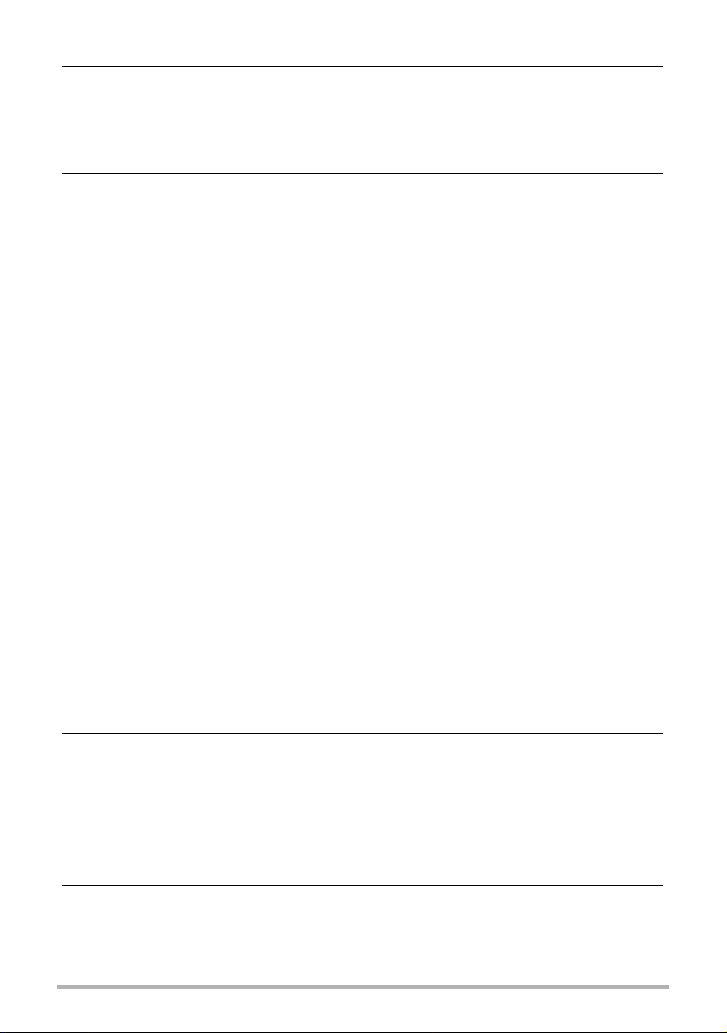
❚❙
Utilisation de BEST SHOT 44
Qu’est-ce que BEST SHOT ? . . . . . . . . . . . . . . . . . . . . . . . . . . . . . . . . . . . . 44
❚
Exemples de scènes. . . . . . . . . . . . . . . . . . . . . . . . . . . . . . . . . . . . . . . . . . . . . . 44
Prise de vue avec BEST SHOT. . . . . . . . . . . . . . . . . . . . . . . . . . . . . . . . . . . 44
❚❙
Réglages avancés 47
Utilisation des menus affichés à l’écran. . . . . . . . . . . . . . . . . . . . . . . . . . . . . 47
Paramètres du mode REC . . . . . . . . . . . . . . . . . . . . . . . . . . . . . . . (REC) . . 49
❚
Sélection d’un mode de mise au point . . . . . . . . . . . . . . . . . (Mise au point). . . 49
❚
Utilisation de l’obturation en continu . . . . . . . . . . . . . . . . . . . . . . (Continu). . . 52
❚
Utilisation du retardateur . . . . . . . . . . . . . . . . . . . . . . . . . . . . (Retardateur). . . 53
❚
Prise de vue avec la détection de visages . . . . . . . . . . . . . (Détection vsgs). . . 54
❚
Réduction du flou dû au bougé de l’appareil photo et du sujet .(Antibougé). . . 54
❚
Spécification de la zone d’autofocus . . . . . . . . . . . . . . . . . . . . . .(Zone AF). . . 54
❚
Utilisation du mode easy . . . . . . . . . . . . . . . . . . . . . . . . . . . . (Mode easy) . . . 55
❚
Attribution de fonctions aux touches [4] et [6] . . . . . . . . . . . (Touche G/D). . . 55
❚
Affichage d’une grille sur l’écran . . . . . . . . . . . . . . . . . . . . . . . . . . . (Grille). . . 55
❚
Mise en service de la revue d’image . . . . . . . . . . . . . . . . . . . . . . . (Revue). . . 56
❚
Utilisation du guide d’icônes . . . . . . . . . . . . . . . . . . . . . . . . (Guide Icônes). . . 56
❚
Configuration des réglages par défaut à la mise en service . . . .(Mémoire). . . 57
Réglages de la qualité de l’image . . . . . . . . . . . . . . . . . . . . . . . . (Qualité) . . 58
❚
Spécification de la taille de l’image . . . . . . . . . . . . . . . . . . . . . . . . . .(Taille). . . 58
❚
Spécification de la qualité de l’image d’une photo . . . . . . .(Qualité (Photo)) . . . 58
❚
Spécification de la qualité de l’image d’une
séquence vidéo . . . . . . . . . . . . . . . . . . . . . . . . . . . . . (Qualité (Séquence)). . . 59
❚
Correction de la luminosité de l’image . . . . . . . . . . . . . . . . . . . . (Modif EV). . . 59
❚
Contrôle de la balance des blancs . . . . . . . . . . . . . . . . . . (Balance blancs). . . 59
❚
Spécification de la sensibilité . . . . . . . . . . . . . . . . . . . . . . . . . . . . . . . .(ISO). . . 59
❚
Spécification du mode de mesure de la lumière . . . . . . .(Mesure Lumière). . . 60
❚
Utilisation des filtres couleur intégrés . . . . . . . . . . . . . . . . . (Filtre couleur) . . . 60
❚
Contrôle de la netteté des images . . . . . . . . . . . . . . . . . . . . . . . . . (Netteté) . . . 60
❚
Contrôle de la saturation des couleurs . . . . . . . . . . . . . . . . . . (Saturation). . . 61
❚
Réglage du contraste de l’image . . . . . . . . . . . . . . . . . . . . . . . .(Contraste). . . 61
❚
Spécification de l’intensité du flash . . . . . . . . . . . . . . . . . . .(Intensité flash). . . 61
❚❙
Affichage de photos et de séquences vidéo 62
Affichage de photos. . . . . . . . . . . . . . . . . . . . . . . . . . . . . . . . . . . . . . . . . . . . 62
Visionnage d’une séquence vidéo. . . . . . . . . . . . . . . . . . . . . . . . . . . . . . . . . 62
Agrandissement d’une image affichée à l’écran . . . . . . . . . . . . . . . . . . . . . . 63
Affichage de 25 images sur le même écran . . . . . . . . . . . . . . . . . . . . . . . . . 63
Affichage de photos et de séquences vidéo sur un téléviseur. . . . . . . . . . . . 64
❚❙
Autres fonctions de lecture (PLAY) 66
Affichage d’un diaporama sur l’appareil photo . . . . . . . . . . . (Diaporama) . . 66
Sélection de photos pour l’impression . . . . . . . . . . . . . . . . .(Impr. DPOF) . . 67
Protection d’un fichier . . . . . . . . . . . . . . . . . . . . . . . . . . . . . . . . (Protéger) . . 67
5
Sommaire
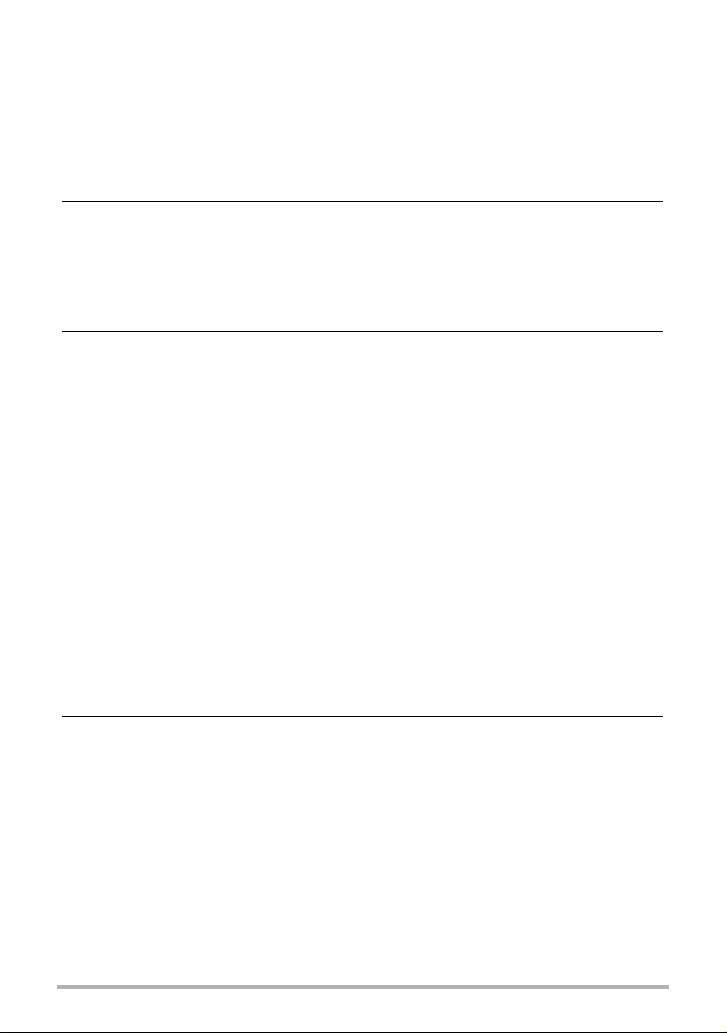
Rotation d’une image . . . . . . . . . . . . . . . . . . . . . . . . . . . . . . . . (Rotation) . . 68
Redimensionnement d’une photo . . . . . . . . . . . . . . . . . (Redimensionner) . . 68
Détourage d’une photo . . . . . . . . . . . . . . . . . . . . . . . . . . . . . . . . (Rogner) . . 69
Addition de son à une photo . . . . . . . . . . . . . . . . . . . . . . . . . . (Doublage) . . 69
❚
Pour écouter le son d’une photo. . . . . . . . . . . . . . . . . . . . . . . . . . . . . . . . . . . . . 70
Copie de fichiers . . . . . . . . . . . . . . . . . . . . . . . . . . . . . . . . . . . . . . (Copie) . . 71
❚❙
Impression 72
Impression de photos . . . . . . . . . . . . . . . . . . . . . . . . . . . . . . . . . . . . . . . . . . 72
Raccordement direct à une imprimante compatible PictBridge . . . . . . . . . . . 73
Utilisation des réglages DPOF pour spécifier les images à imprimer
et le nombre de copies . . . . . . . . . . . . . . . . . . . . . . . . . . . . . . . . . . . . . . . . . 75
❚❙
Utilisation de l’appareil photo avec un ordinateur 78
Ce que vous pouvez faire avec un ordinateur... . . . . . . . . . . . . . . . . . . . . . . 78
Utilisation de l’appareil photo avec un ordinateur Windows . . . . . . . . . . . . . 79
❚
Affichage et stockage d’images sur un ordinateur . . . . . . . . . . . . . . . . . . . . . . . 81
❚
Sauvegarde d’images sur un ordinateur de
façon automatique/Gestion des images . . . . . . . . . . . . . . . . . . . . . . . . . . . . . . . 84
❚
Lecture de séquences vidéo. . . . . . . . . . . . . . . . . . . . . . . . . . . . . . . . . . . . . . . . 85
❚
Téléchargement de fichiers vidéo vers YouTube . . . . . . . . . . . . . . . . . . . . . . . . 85
❚
Transfert d’images de votre ordinateur vers la mémoire de l’appareil photo . . . 87
❚
Affichage de la documentation . . . . . . . . . . . . . . . . . . . . . . . (Fichiers PDF). . . 89
❚
Enregistrement comme utilisateur . . . . . . . . . . . . . . . . . . . . . . . . . . . . . . . . . . . 89
Utilisation de l’appareil photo avec un Macintosh . . . . . . . . . . . . . . . . . . . . . 90
❚
Raccordement de l’appareil photo à l’ordinateur et sauvegarde de fichiers . . . . 90
❚
Transfert automatique et gestion des images sur votre Macintosh. . . . . . . . . . . 92
❚
Lecture d’une séquence vidéo . . . . . . . . . . . . . . . . . . . . . . . . . . . . . . . . . . . . . . 93
❚
Affichage de la documentation . . . . . . . . . . . . . . . . . . . . . . . (Fichiers PDF). . . 93
❚
Enregistrement comme utilisateur . . . . . . . . . . . . . . . . . . . . . . . . . . . . . . . . . . . 93
Fichiers et Dossiers . . . . . . . . . . . . . . . . . . . . . . . . . . . . . . . . . . . . . . . . . . . . 94
Données d’une carte mémoire. . . . . . . . . . . . . . . . . . . . . . . . . . . . . . . . . . . . 95
❚❙
Autres réglages (Réglage) 97
Affichage ou masquage des informations sur le
panneau de commande . . . . . . . . . . . . . . . . . . . . . . . . . . . (R Panneau) . . 97
Réglage des paramètres des sons de l’appareil photo . . . . . . . . . . (Sons) . . 98
Spécification de la règle de génération des nombres
dans les noms de fichiers . . . . . . . . . . . . . . . . . . . . . . . . . . . . (No. fichier) . . 98
Réglage des paramètres de l’heure universelle . . . . . . . . (Heure univers) . . 99
Horodatage des photos . . . . . . . . . . . . . . . . . . . . . . . . . . . .(Horodatage) . . 99
Réglage de l’horloge de l’appareil photo . . . . . . . . . . . . . . . . . . .(Régler) . 100
Spécification du style de la date . . . . . . . . . . . . . . . . . . . . . . . (Style date) . 100
Changement de la langue de l’affichage . . . . . . . . . . . . . . . . (Language) . 101
Réglage des paramètres de la mise en veille . . . . . . . . . . . . . . . . . (Veille) . 101
Réglage des paramètres de l’arrêt automatique . . . . . . . . . . . (Arrêt auto) . 102
6
Sommaire
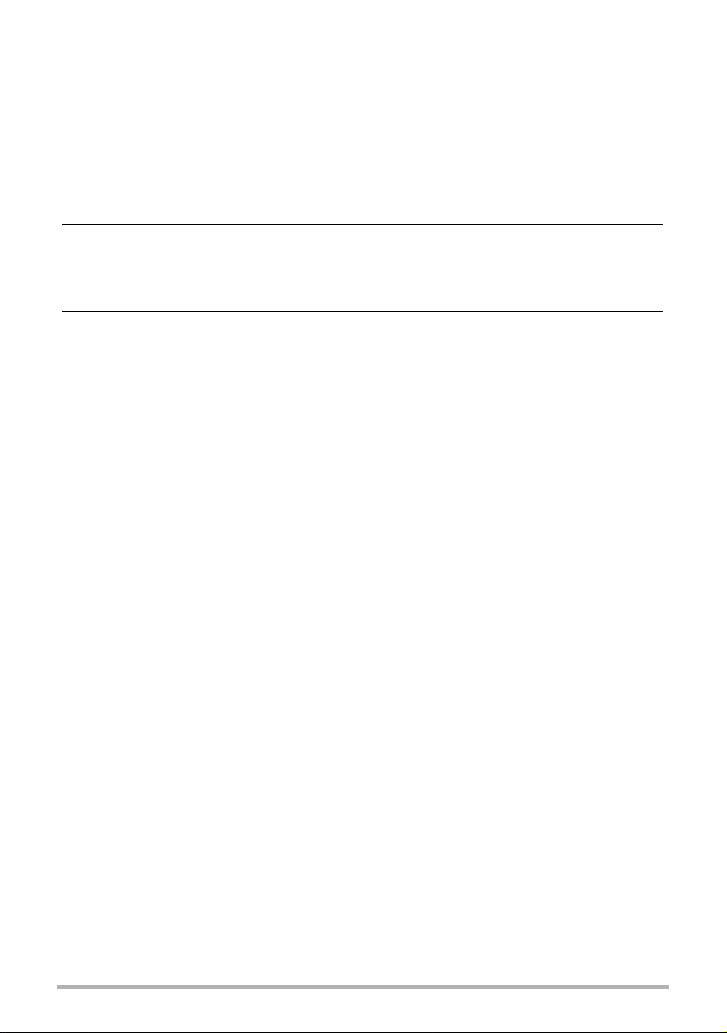
Réglage des paramètres [r] et [p] . . . . . . . . . . . . . . . . . (REC/PLAY) . 102
Réglage des paramètres du protocole USB . . . . . . . . . . . . . . . . . . (USB) . 103
Sélection du format d’écran et du système de sortie vidéo .(Sortie vidéo) . 103
Formatage de la mémoire de l’appareil photo ou d’une
carte mémoire . . . . . . . . . . . . . . . . . . . . . . . . . . . . . . . . . . . . . . (Formater) . 104
Rétablissement des réglages par défaut de l’appareil photo . . . . (Réinit) . 104
❚❙
Configuration des paramètres de
l’écran de contrôle 105
Utilisation de l’histogramme sur l’écran pour vérifier l’exposition . . . . . . . . 105
❚
Comment utiliser l’histogramme . . . . . . . . . . . . . . . . . . . . . . . . . . . . . . . . . . . . 106
❚❙
Appendice 107
Précautions à prendre pendant l’emploi . . . . . . . . . . . . . . . . . . . . . . . . . . . 107
Alimentation. . . . . . . . . . . . . . . . . . . . . . . . . . . . . . . . . . . . . . . . . . . . . . . . . 115
❚
Charge . . . . . . . . . . . . . . . . . . . . . . . . . . . . . . . . . . . . . . . . . . . . . . . . . . . . . . . 115
❚
Pour remplacer la batterie. . . . . . . . . . . . . . . . . . . . . . . . . . . . . . . . . . . . . . . . . 115
❚
Précautions concernant la batterie . . . . . . . . . . . . . . . . . . . . . . . . . . . . . . . . . . 116
❚
Utilisation de l’appareil photo dans un autre pays . . . . . . . . . . . . . . . . . . . . . . 116
Utilisation d’une carte mémoire . . . . . . . . . . . . . . . . . . . . . . . . . . . . . . . . . . 117
❚
Pour remplacer une carte mémoire . . . . . . . . . . . . . . . . . . . . . . . . . . . . . . . . . 117
Configuration système requise pour le logiciel fourni . . . . . . . . . . . . . . . . . 119
Guide général . . . . . . . . . . . . . . . . . . . . . . . . . . . . . . . . . . . . . . . . . . . . . . . 120
Contenu de l’écran de contrôle . . . . . . . . . . . . . . . . . . . . . . . . . . . . . . . . . . 121
Réglages par défaut après la réinitialisation . . . . . . . . . . . . . . . . . . . . . . . . 123
Quand un problème se présente... . . . . . . . . . . . . . . . . . . . . . . . . . . . . . . . 125
❚
Dépannage . . . . . . . . . . . . . . . . . . . . . . . . . . . . . . . . . . . . . . . . . . . . . . . . . . . . 125
❚
Messages . . . . . . . . . . . . . . . . . . . . . . . . . . . . . . . . . . . . . . . . . . . . . . . . . . . . . 129
Nombre de photos et temps d’enregistrement de séquences vidéo . . . . . . 131
Fiche technique . . . . . . . . . . . . . . . . . . . . . . . . . . . . . . . . . . . . . . . . . . . . . . 133
7
Sommaire
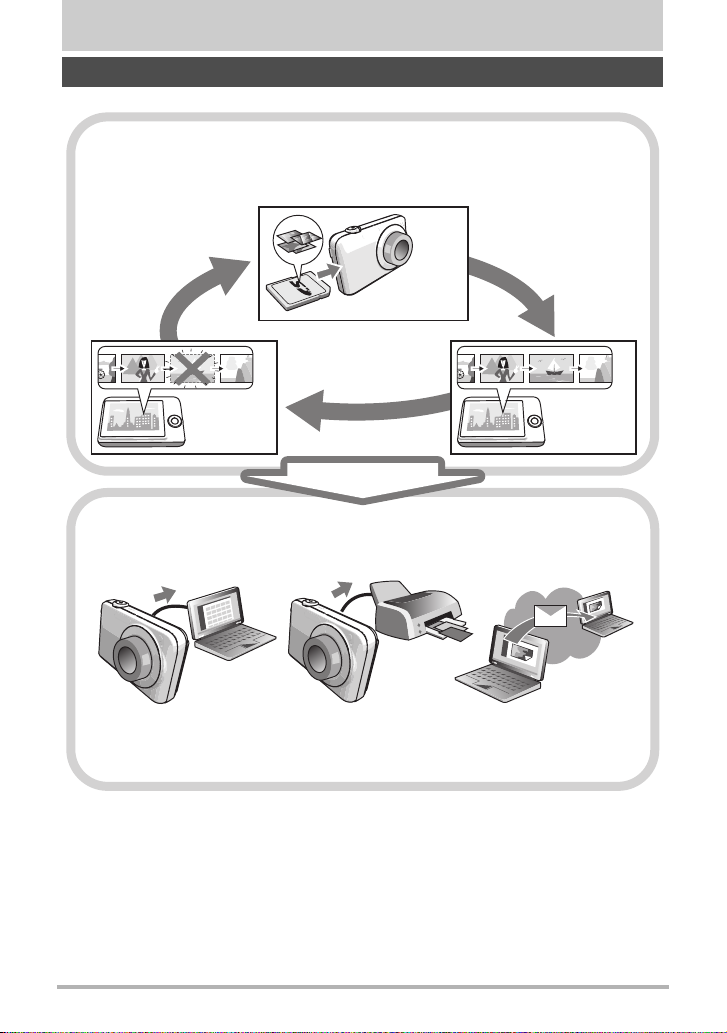
Démarrage rapide
Qu’est-ce qu’un appareil photo numérique ?
Un appareil photo numérique est un appareil pouvant stocker des images
sur une carte mémoire, ce qui permet d’enregistrer et d’effacer un nombre
pratiquement illimité d’images.
Enregistrer
Supprimer
Les images enregistrées peuvent être utilisées de différentes façons.
Stockées sur un
ordinateur.
Imprimées sur papier. Jointes à des messages.
8
Lire
Démarrage rapide
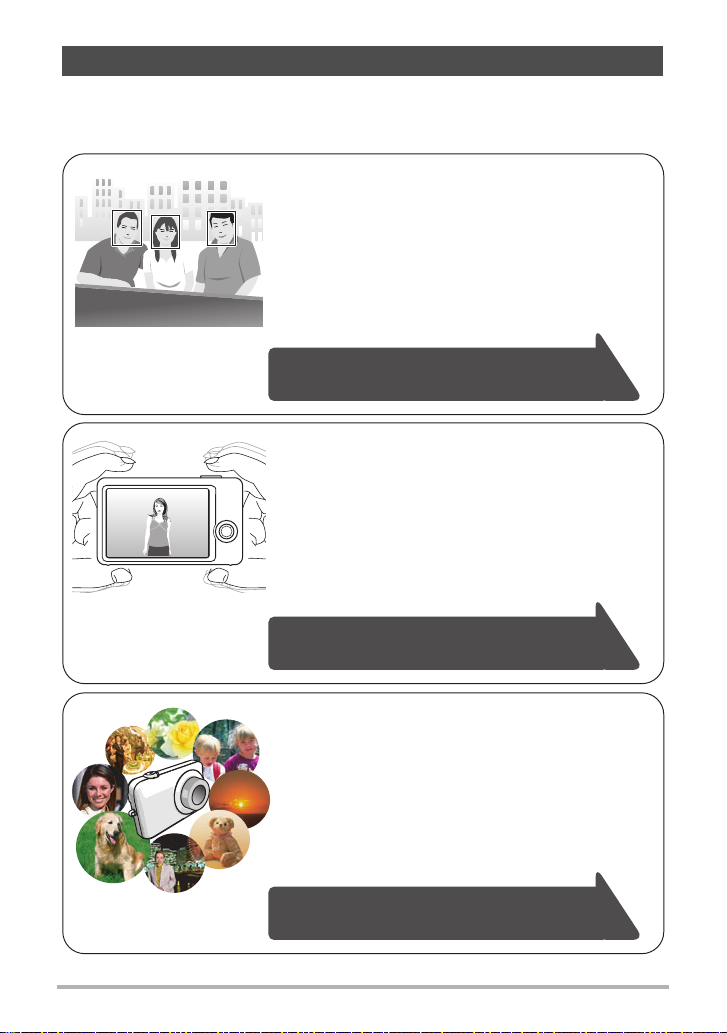
Que pouvez-vous faire avec votre appareil photo CASIO ?
Votre appareil photo CASIO présente, outre les trois fonctions suivantes, des
caractéristiques et fonctions extrêmement variées qui rendent l’enregistrement
d’images numériques beaucoup plus simple.
Détection de visages
Dirigez l’appareil photo vers une personne ; son
visage sera automatiquement détecté et vous
obtiendrez chaque fois des portraits magnifiques.
Voir page
informations.
28 pour de plus amples
Antibougé
L’appareil photo réduit de lui-même le flou de
l’image dû au bougé de l’appareil photo et au
mouvement du sujet en effectuant les corrections
nécessaires.
Voir page
informations.
30 pour de plus amples
BEST SHOT
Sélectionnez simplement un modèle de scène, et
l’appareil photo effectue de lui-même les réglages.
Vous n’avez plus qu’à appuyer sur le déclencheur
pour obtenir des images parfaites.
Voir page
informations.
44 pour de plus amples
9
Démarrage rapide
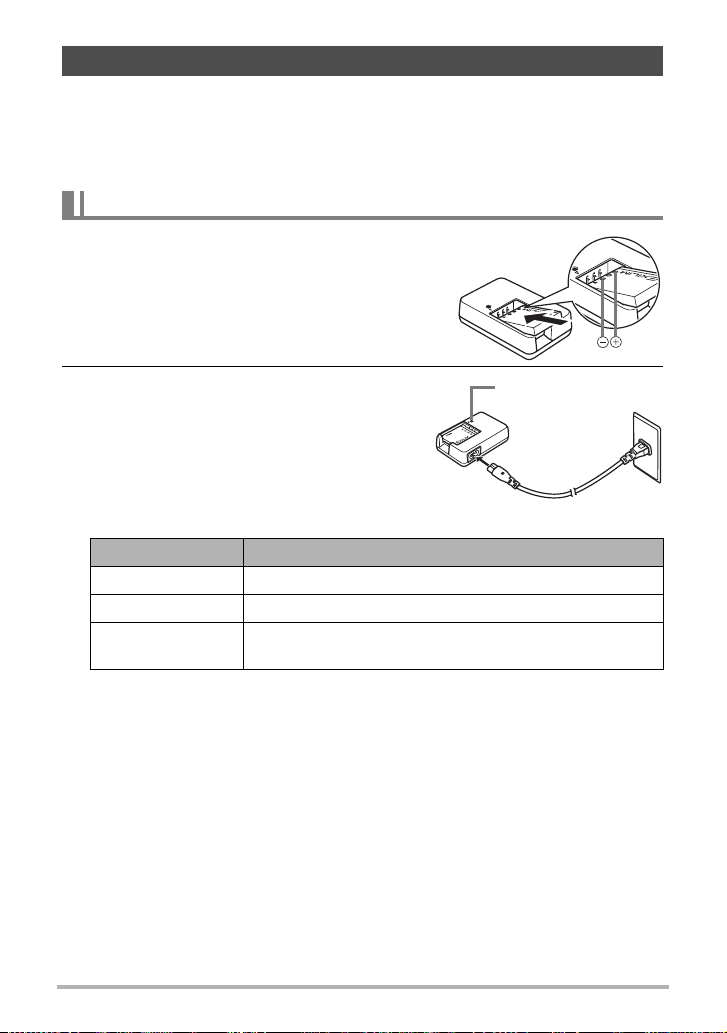
Avant d’utiliser l’appareil photo, chargez la batterie.
La batterie de votre nouvel appareil photo n’est pas chargée. Pour la charger
complètement, effectuez les opérations mentionnées dans « Pour charger la
batterie ».
• Votre appareil photo doit être alimenté par une batterie rechargeable au lithium-ion
CASIO spéciale (NP-70). N’essayez jamais d’utiliser un autre type de batterie.
Pour charger la batterie
1. Insérez la batterie dans le chargeur en
positionnant les bornes positive + et
négative - de la batterie sur celles du
chargeur.
2. Raccordez le chargeur à une prise
Témoin [CHARGE]
d’alimentation secteur.
Il faut environ 130 minutes pour une charge
complète. Le témoin [CHARGE] s’éteint
lorsque la charge est terminée. Débranchez le
cordon d’alimentation de la prise
d’alimentation secteur puis retirez la batterie
du chargeur.
État du témoin Description
Éclairé en rouge Charge
Clignotant en rouge Problème du chargeur ou de la batterie (page 115)
Éteint
Charge terminée ou attente, parce que la température
ambiante est trop élevée ou trop basse (page 115)
10
Démarrage rapide
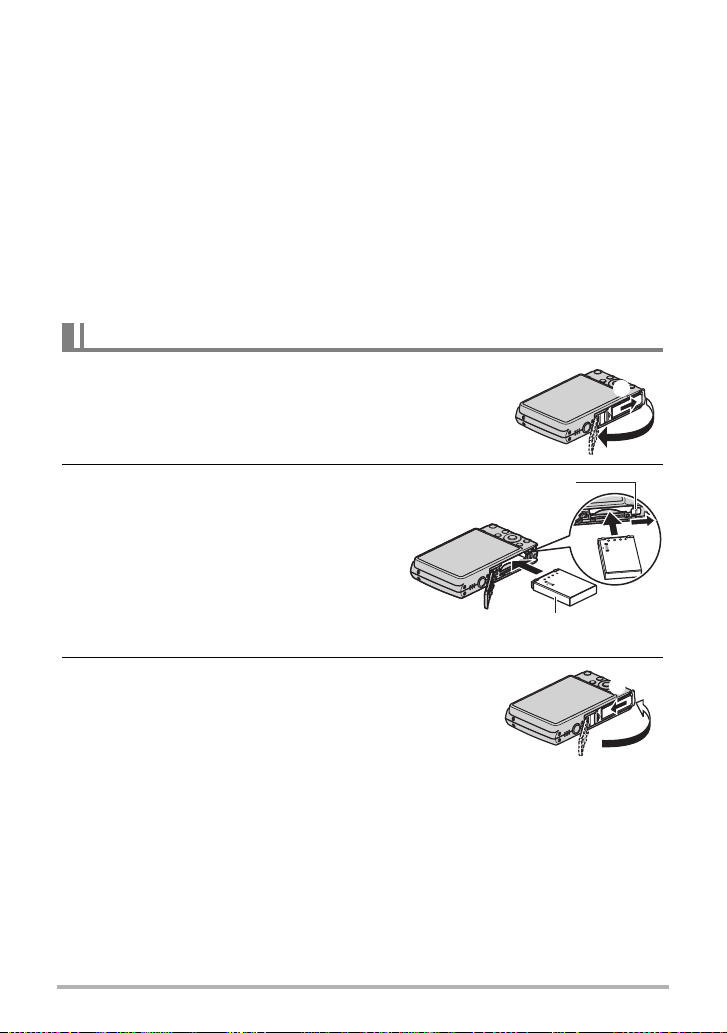
Autres précautions concernant la charge
• Utilisez le chargeur spécial (BC-70L) pour charger la batterie au lithium-ion
spéciale (NP-70). Ne jamais utiliser un autre type de chargeur. L’emploi de tout
autre chargeur peut provoquer un accident inattendu.
• Une batterie encore chaude, parce qu’elle vient d’être utilisée, risque de ne pas
atteindre une charge complète. Laissez la batterie refroidir avant de la charger.
• Une batterie se décharge légèrement même si elle n’est pas dans l’appareil photo.
Il est donc conseillé de toujours recharger une batterie immédiatement avant de
l’utiliser.
• La charge de la batterie de l’appareil photo peut causer des interférences sur la
réception d’émissions de télévision ou de radio. Si le cas se présente, branchez le
chargeur sur une prise éloignée du poste de télévision ou de radio.
• Le temps de charge réel dépend de la capacité actuelle et des conditions de
charge de la batterie.
Pour insérer la batterie
1. Ouvrez le couvercle de batterie.
Tout en appuyant sur le couvercle de batterie, faites-le
glisser dans le sens de la flèche.
2. Insérez la batterie.
Tout en orientant le logo EXILIM sur la
batterie vers le bas (du côté de l’objectif),
insérez la batterie dans l’appareil photo en
poussant l’obturateur sur le côté de la
batterie dans le sens indiqué par la flèche.
Appuyez sur la batterie jusqu’à ce que
l’obturateur se remette en place et la
retienne.
3. Fermez le couvercle de batterie.
Tout en plaquant le couvercle de batterie contre
l’appareil photo, faites-le glisser pour le fermer.
• Pour le détail sur le remplacement de la batterie, voir
page 115.
1
2
Obturateur
Batterie
2
1
11
Démarrage rapide
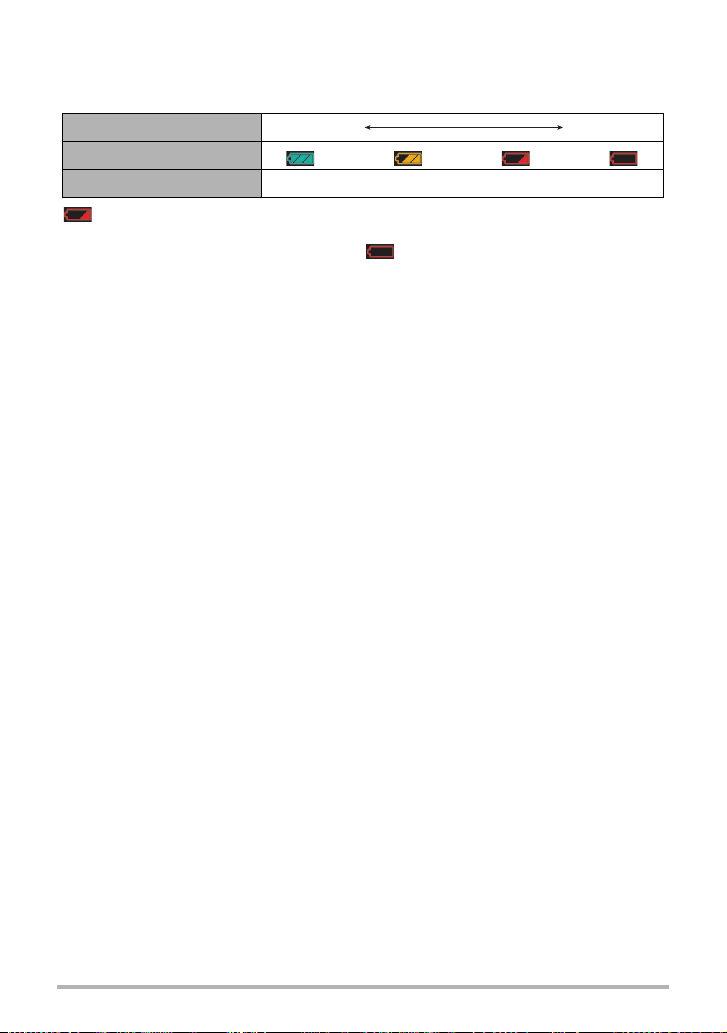
Vérification de l’énergie restante de la batterie
Quand la batterie est sollicitée, l’indicateur de batterie sur l’écran de contrôle indique
l’énergie restante de la batterie de la façon suivante.
Énergie restante Élevée Faible
Indicateur de batterie ***
Couleur de l’indicateur Cyan * Orange * Rouge * Rouge
indique que l’énergie de la batterie est faible. Chargez la batterie le plus vite
possible.
La prise de vue n’est pas possible lorsque est indiqué. Chargez la batterie
immédiatement.
• Le niveau indiqué par l’indicateur de batterie peut changer lorsque vous passez du
mode REC au mode PLAY, et inversement.
• Les réglages de la date et de l’heure s’effacent si l’appareil photo n’est pas
alimenté pendant trois jours environ quand la batterie est vide. La date et l’heure
devront être réglées lorsque l’alimentation aura été rétablie.
• Voir page 135 pour le détail sur l’autonomie de la batterie et la capacité de la
mémoire.
Conseils pour préserver l’énergie de la batterie
• Si vous n’avez pas besoin du flash, sélectionnez ? (flash désactivé) comme
réglage de flash (page 26).
• Activez l’arrêt automatique et la veille pour que la batterie ne risque pas de s’user
lorsque vous oubliez de mettre l’appareil photo hors service (pages 101, 102).
12
Démarrage rapide
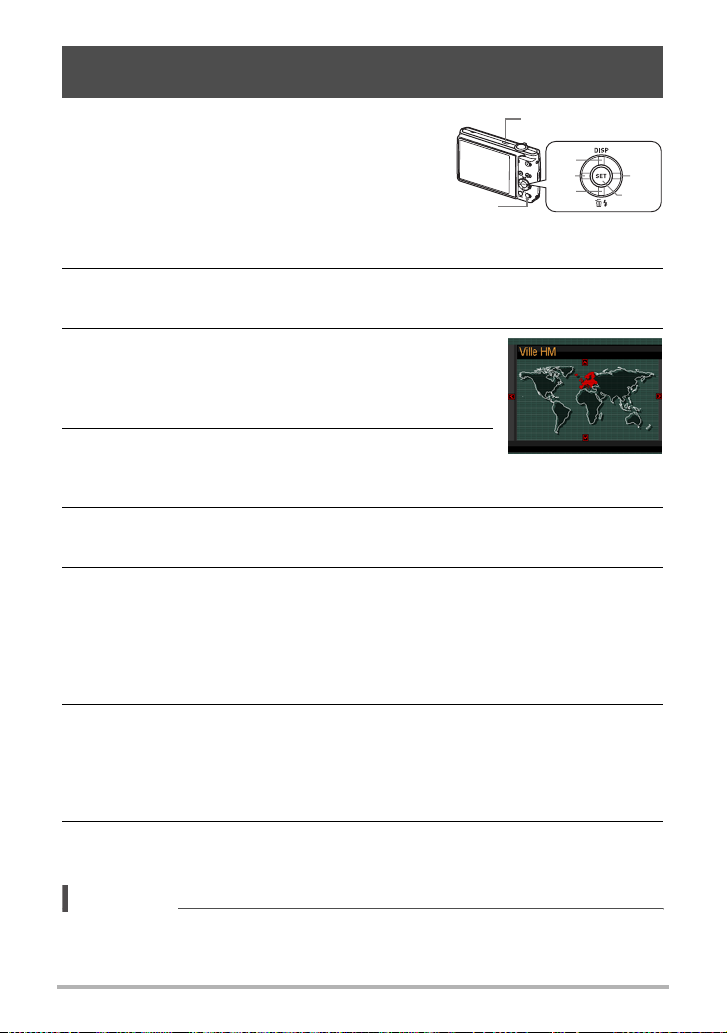
Configuration de la langue d’affichage lors de la première mise sous tension de l’appareil photo
La première fois que vous insérez une batterie
dans l’appareil photo, l’écran de configuration de la
langue d’affichage, de la date et de l’heure
s’affiche. La date et l’heure des images
enregistrées seront fausses si vous ne les réglez
pas correctement.
[BS]
[ON/OFF]
=8?
=4?
=2?
[
SET
=6?
1. Appuyez sur [ON/OFF] pour mettre l’appareil photo en service.
2. Utilisez [8], [2], [4] et [6] pour sélectionner la langue souhaitée, puis
appuyez sur [SET].
3. Utilisez [8], [2], [4] et [6] pour sélectionner la
région où vous voulez utiliser l’appareil photo,
puis appuyez sur [SET].
La zone sélectionnée est surlignée en rouge.
4. Utilisez [8] et [2] pour sélectionner la ville où
vous voulez utiliser l’appareil photo, puis
appuyez sur [SET].
5. Utilisez [8] et [2] pour sélectionner le réglage d’heure d’été (DST)
souhaité, puis appuyez sur [SET].
6. Utilisez [8] et [2] pour sélectionner un style de date, puis appuyez sur
[SET].
Exemple : 19. 12. 09
AA/MM/JJ
JJ/MM/AA
MM/JJ/AA
* 09/12/19
* 19/12/09
* 12/19/09
]
7. Réglez la date et l’heure.
Utilisez [4] et [6] pour sélectionner le réglage devant être changé, puis utilisez
[8] et [2] pour le changer.
Pour commuter entre le format de 12 heures et celui de 24 heures, appuyez sur
[BS].
8. Appuyez sur [SET].
• En cas d’erreur, vous pourrez changer les réglages plus tard (pages 100, 101).
REMARQUE
• Chaque pays détermine le décalage de son heure locale et l’emploi de l’heure
d’été, et ceux-ci sont suceptibles de changer.
13
Démarrage rapide
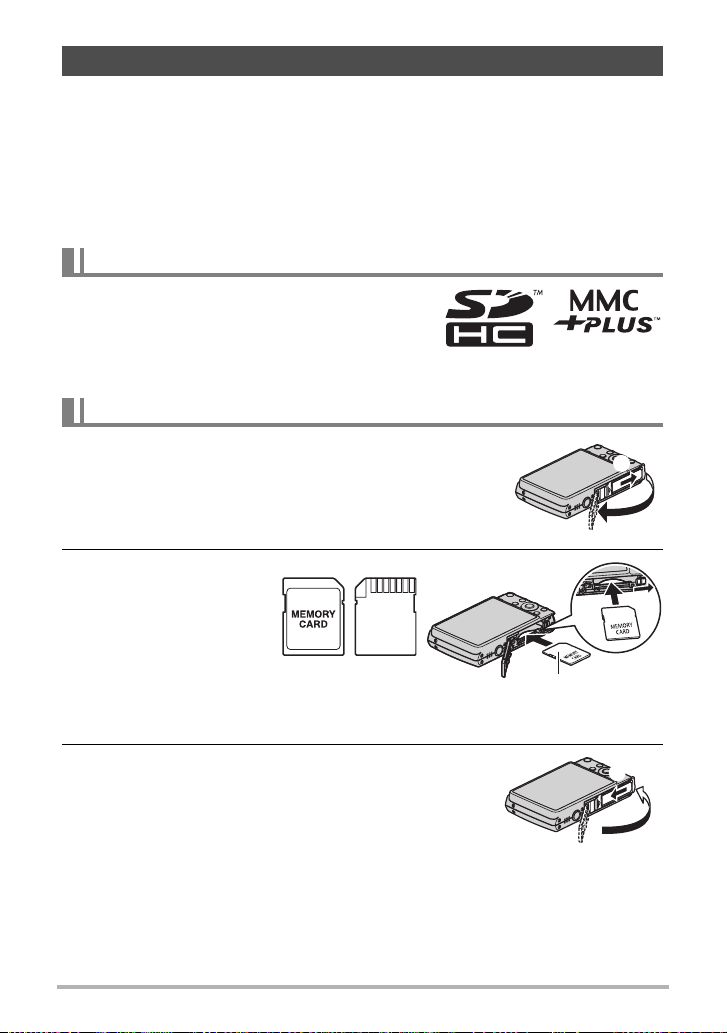
Préparation d’une carte mémoire
Bien que l’appareil photo contienne une mémoire pouvant être utilisée pour
enregistrer des photos et des films, vous voudrez probablement vous procurer une
carte mémoire dans le commerce pour disposer d’une plus grande capacité.
L’appareil photo n’est pas livré avec une carte mémoire. Lorsqu’une carte mémoire
est insérée dans l’appareil photo, les images prises sont stockées sur cette carte.
Lorsque l’appareil photo ne contient pas de carte mémoire, les images sont stockées
dans sa mémoire.
• Pour le détail sur les capacités des cartes mémoire, voir page 131.
Cartes mémoire prises en charge
– Carte mémoire SD
– Carte mémoire SDHC
– MMC (MultiMediaCard)
– MMCplus (MultiMediaCardplus)
Utilisez ces types de cartes mémoire seulement.
Pour insérer une carte mémoire
1. Appuyez sur [ON/OFF] pour mettre l’appareil
photo hors service, puis ouvrez le couvercle de
batterie.
Tout en appuyant sur le couvercle de batterie, faites-le
glisser dans le sens de la flèche.
2. Insérez une carte
mémoire.
Tout en orientant l’avant
de la carte mémoire
vers le haut (du côté de
l’écran de contrôle de
l’appareil photo), faites
glisser la carte dans son
logement jusqu’à ce qu’un clic soit audible.
Avant Arrière
3. Fermez le couvercle de batterie.
Tout en plaquant le couvercle de batterie contre
l’appareil photo, faites-le glisser pour le fermer.
• Pour le détail sur le remplacement de la carte
mémoire, voir page 117.
14
1
2
Avant
2
1
Démarrage rapide
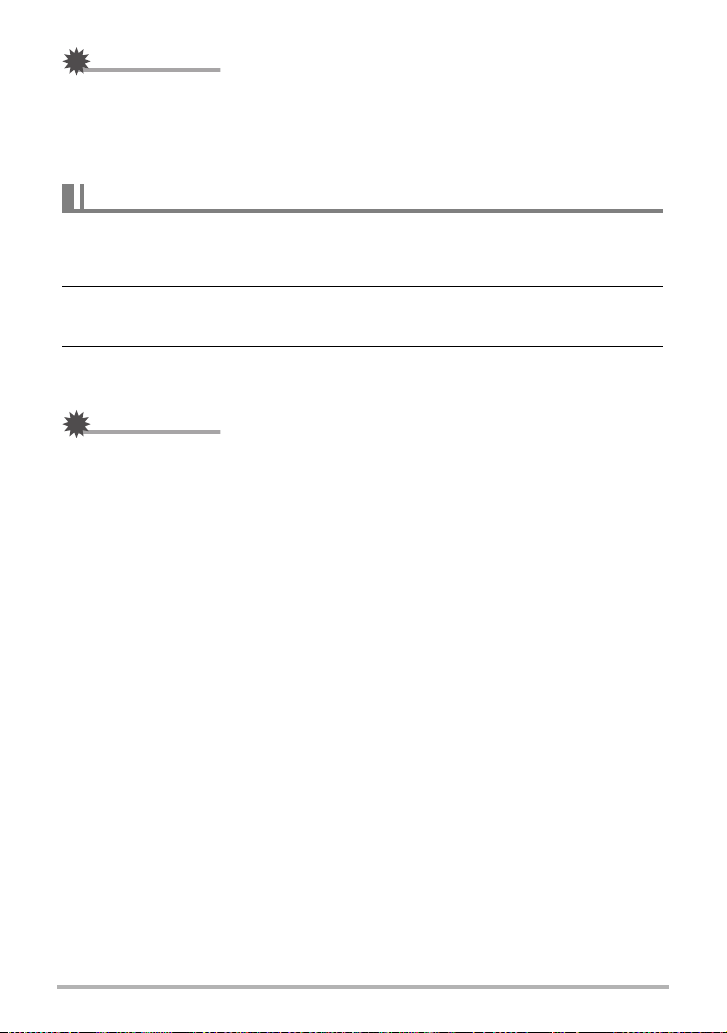
IMPORTANT !
• N’insérez qu’une carte mémoire prise en charge (page 14) dans le logement de
carte mémoire, à l’exclusion de tout autre.
• Si de l’eau ou une matière étrangère devait pénétrer dans le logement de carte
mémoire, mettez aussitôt l’appareil photo hors service, retirez la batterie et
contactez votre revendeur ou le service après-vente agréé CASIO le plus proche.
Pour formater (initialiser) une carte mémoire neuve
La première fois que vous utilisez une carte mémoire neuve, vous devez la formater.
1. Mettez l’appareil photo en service et appuyez sur [MENU].
2. Sélectionnez l’onglet « Réglage », sélectionnez « Formater », puis
appuyez sur [6].
3. Utilisez [8] et [2] pour sélectionner « Formater », puis appuyez sur
[SET].
IMPORTANT !
• Le formatage d’une carte mémoire contenant des photos ou d’autres fichiers vide
la carte. En principe, il est inutile de formater une nouvelle fois une carte mémoire.
Toutefois, si l’enregistrement sur une carte vous paraît trop lent ou si vous notez
une anomalie quelconque, vous devrez reformater la carte.
• Formatez toujours vos cartes mémoire sur l’appareil photo. Le traitement des
données par l’appareil photo sera plus lent si la carte mémoire utilisée a été
formatée sur un ordinateur. Dans le cas du formatage d’une carte mémoire SD ou
SDHC sur un ordinateur, le format obtenu peut ne pas être conforme au format SD,
et des problèmes de compatibilité, de fonctionnement ou d’autres types peuvent
apparaître.
15
Démarrage rapide
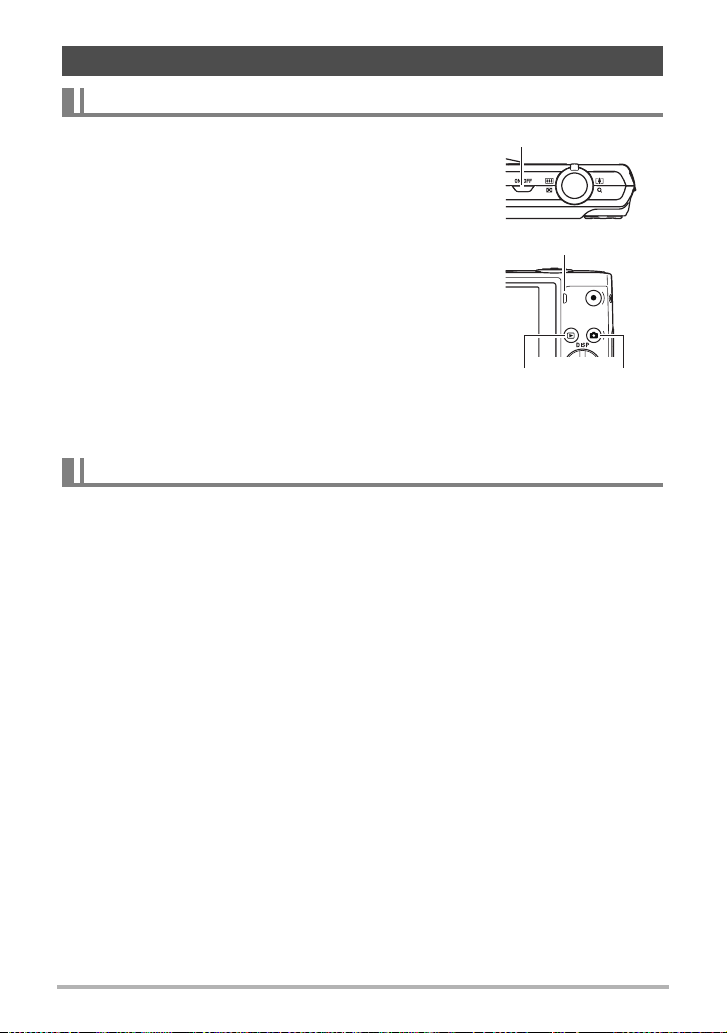
Mise en et hors service de l’appareil photo
Pour mettre l’appareil photo en service
Pour accéder au mode REC, appuyez sur [ON/OFF]
(Alimentation) ou sur [r] (REC). Pour accéder au mode
PLAY, appuyez sur [p] (PLAY).
Le témoin arrière s’allume momentanément (en vert) et
l’appareil photo se met en service. Si vous accédez au
mode REC, l’objectif sortira automatiquement de l’appareil
photo.
• Faites attention aux objets pouvant gêner l’objectif ou le
frapper au moment où il ressort. Pour éviter
d’endommager l’appareil photo, n’empêchez pas l’objectif
de sortir en le retenant avec la main.
• En mode REC, appuyez sur [p] (PLAY) pour passer au
mode PLAY. L’objectif se rétracte environ 10 secondes
après le changement de mode.
• La fonction de veille ou d’arrêt automatique (pages 101,
102) met l’appareil photo hors service si aucune
opération n’est effectuée pendant le temps préréglé.
[ON/OFF] (Alimentation)
Témoin arrière
[p]
(PLAY)
[r]
(REC)
Pour mettre l’appareil photo hors service
Appuyez sur [ON/OFF] (Alimentation).
• Vous pouvez paramétrer l’appareil photo pour qu’il ne soit pas mis en service par le
bouton [r] (REC) ou [p] (PLAY). Vous pouvez aussi paramétrer l’appareil
photo pour le mettre hors service par une pression sur [r] (REC) ou [p] (PLAY)
(page 102).
16
Démarrage rapide
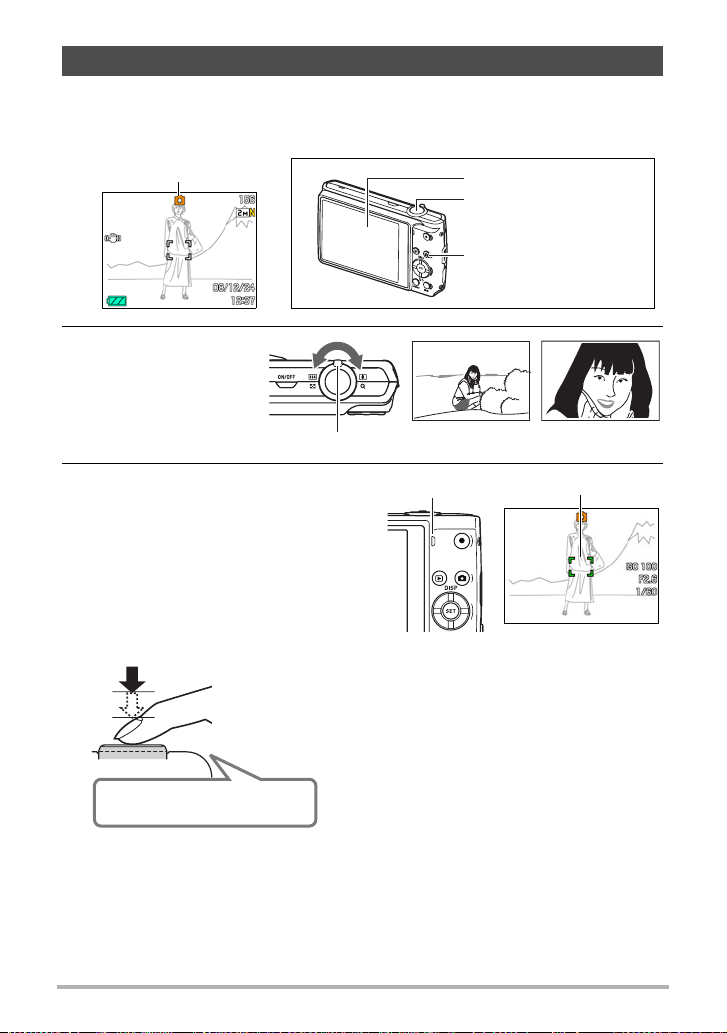
Pour prendre une photo
1. Appuyez sur [r] (REC) pour mettre l’appareil photo en service.
Assurez-vous que R est affiché. Si ce n’est pas le cas, reportez-vous à la page
44.
Icône du mode Photo
Écran de contrôle
Déclencheur
[r] (REC)
2. Dirigez l’appareil
photo vers le sujet.
Vous pouvez faire un
zoom avant ou arrière,
si nécessaire.
Commande de zoom
w Grand angle z Téléobjectif
3. Appuyez à demi sur le
déclencheur pour faire la mise au
point.
Lorsque la mise au point est terminée,
l’appareil photo bipe, le témoin arrière
s’allume en vert et le cadre de mise au
point devient vert.
Demi-pression
Appuyez
légèrement
jusqu’à ce que
le déclencheur
s’arrête.
Bip, Bip
(La mise au point est bonne.)
Cadre de mise au pointTémoin arrière
Lorsque vous appuyez à demi sur le
déclencheur, l’exposition est
automatiquement réglée et la mise au point
se fait sur le sujet visé. Pour prendre de
bonnes photos, il est important de bien
maîtriser les différentes pressions à
exercer sur le déclencheur.
17
Démarrage rapide
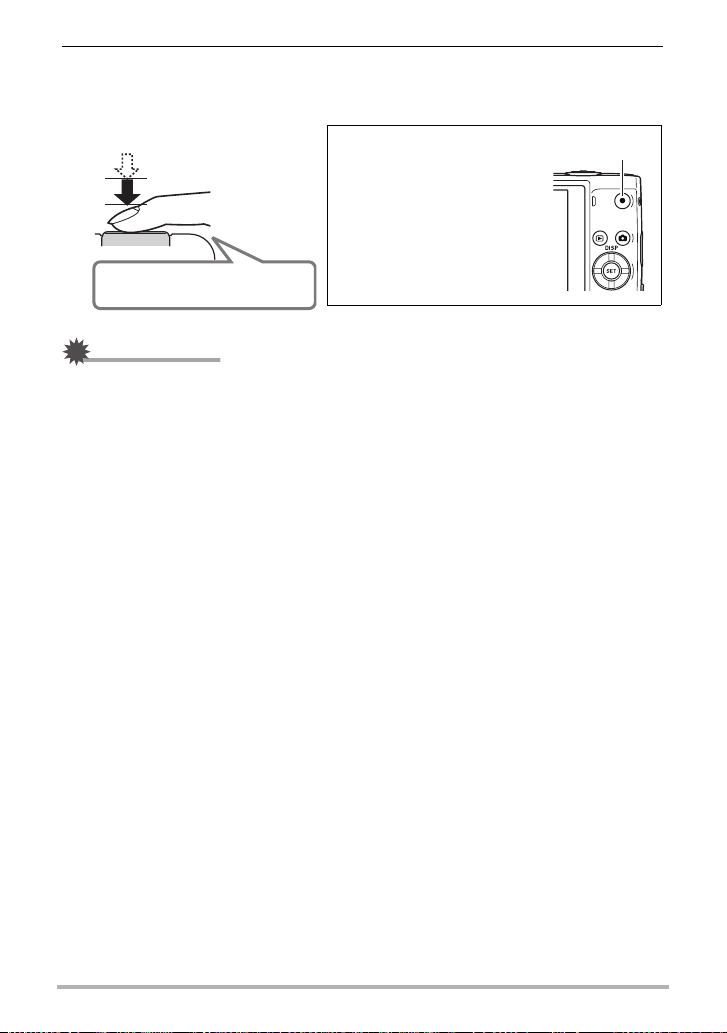
4. Tout en maintenant bien l’appareil photo immobile, appuyez à fond sur
le déclencheur.
La photo est prise.
Pression complète
Clic
(L’image est enregistrée.)
IMPORTANT !
• Lorsque «D Auto » ou «A AB Appareil » est sélectionné comme réglage
« Antibougé », l’appareil photo vibre et un bruit de fonctionnement est audible au
moment où vous appuyez à demi sur le déclencheur. C’est normal et ne provient
pas d’une défectuosité (page 30).
. Si la mise au point n’est pas possible...
Si le cadre de mise au point reste rouge et le témoin arrière clignote en vert, c’est que
l’image n’est pas nette (parce que le sujet est trop rapproché, par exemple).
Redirigez l’appareil photo vers le sujet et essayez une nouvelle fois.
. Si le sujet n’est pas au centre du cadre...
Vous pouvez utiliser la « mémorisation de la mise au point » (page 51), une
technique utilisée pour photographier les sujets décentrés sur lesquels la mise au
point ne se fait pas normalement.
Enregistrement d’une
séquence vidéo
Appuyez sur [0] pour
commencer à filmer.
Appuyez une nouvelle fois
sur [0] pour arrêter de
filmer. Voir page 40 pour le
détail.
[0]
18
Démarrage rapide
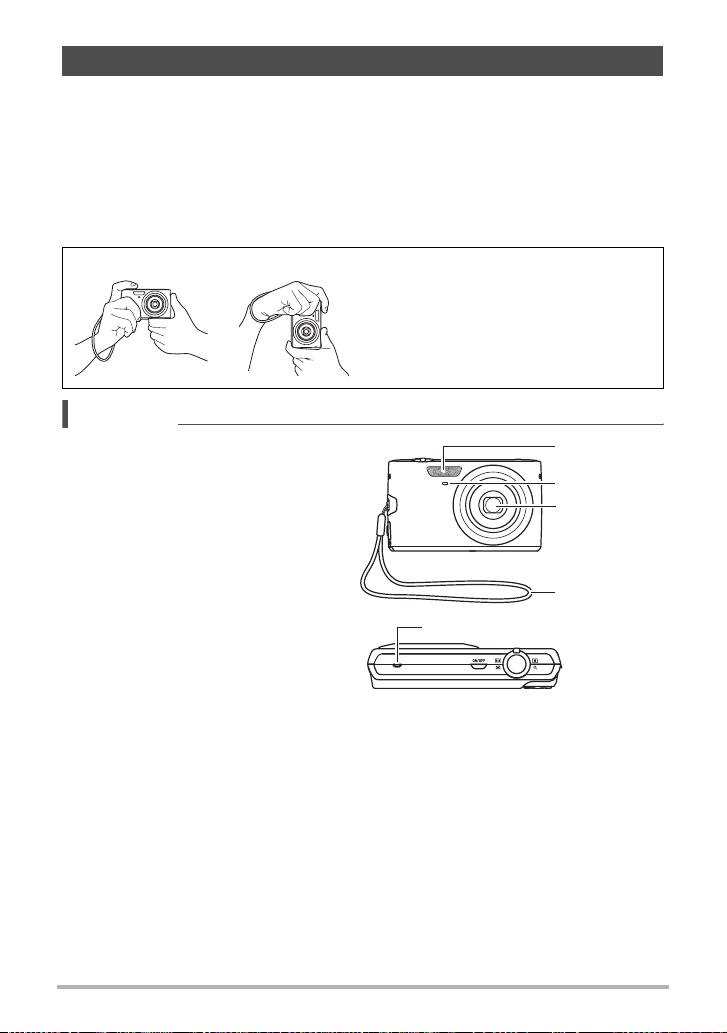
Prise en main correcte de l’appareil photo
Vos photos ne seront pas nettes si vous bougez l’appareil photo au moment où vous
appuyez sur le déclencheur. Lorsque vous appuyez sur le déclencheur, tenez bien
l’appareil photo comme indiqué sur l’illustration ci-dessous, et maintenez-le immobile
en appuyant les bras contre le corps au moment où vous prenez la photo.
Tout en tenant l’appareil photo immobile, appuyez avec précaution sur le
déclencheur et évitez de bouger au moment où l’obturateur s’ouvre et quelques
secondes après sa fermeture. Ceci est tout particulièrement important lorsque
l’éclairage est faible, car dans ce cas la vitesse d’obturation est plus lente.
Horizontalement Verticalement
Tenez l’appareil photo de sorte que le
flash soit au-dessus de l’objectif.
REMARQUE
• Prenez soin de ne pas cacher les
éléments indiqués sur l’illustration
avec les doigts ou la lanière.
• Pour ne pas risquer de laisser tomber
accidentellement l’appareil photo,
fixez la lanière et passez-la autour
des doigts ou du poignet lorsque
vous utilisez l’appareil photo.
• Ne faites pas balancer l’appareil
photo au bout de la lanière.
• La lanière fournie ne doit être utilisée
qu’avec cet appareil photo. Ne
l’utilisez jamais avec autre chose.
Microphone
Flash
Témoin avant
Objectif
Lanière
19
Démarrage rapide
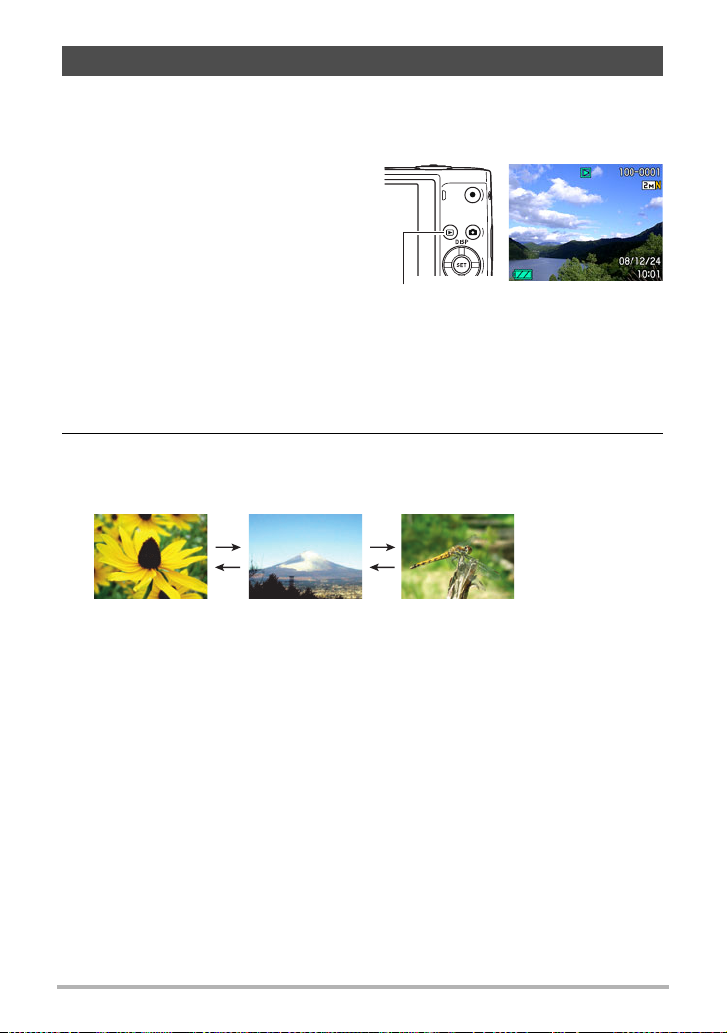
Visionnage de photos
Vous pouvez voir vos photos sur l’écran de contrôle de l’appareil photo de la façon
suivante.
• Pour le détail sur le visionnage des films, voir page 62.
1. Appuyez sur [p] (PLAY) pour
accéder au mode PLAY.
• Une des photos enregistrées dans
la mémoire s’affiche.
• Les informations concernant cette
photo s’affichent également (page
122).
• Si vous masquez ces informations
vous pourrez mieux voir la photo
(page 105).
• Vous pouvez aussi agrandir la photo en actionnant la commande de zoom vers
z (page 63). Si vous prenez une photo très importante, nous vous
conseillons de l’agrandir après l’enregistrement de manière à en vérifier les
détails.
[p](PLAY)
2. Utilisez [4] et [6] pour faire défiler les photos.
• Vous pouvez les faire défiler plus rapidement en maintenant le doigt sur un
côté ou l’autre.
[6]
[6]
[4]
20
[4]
Démarrage rapide
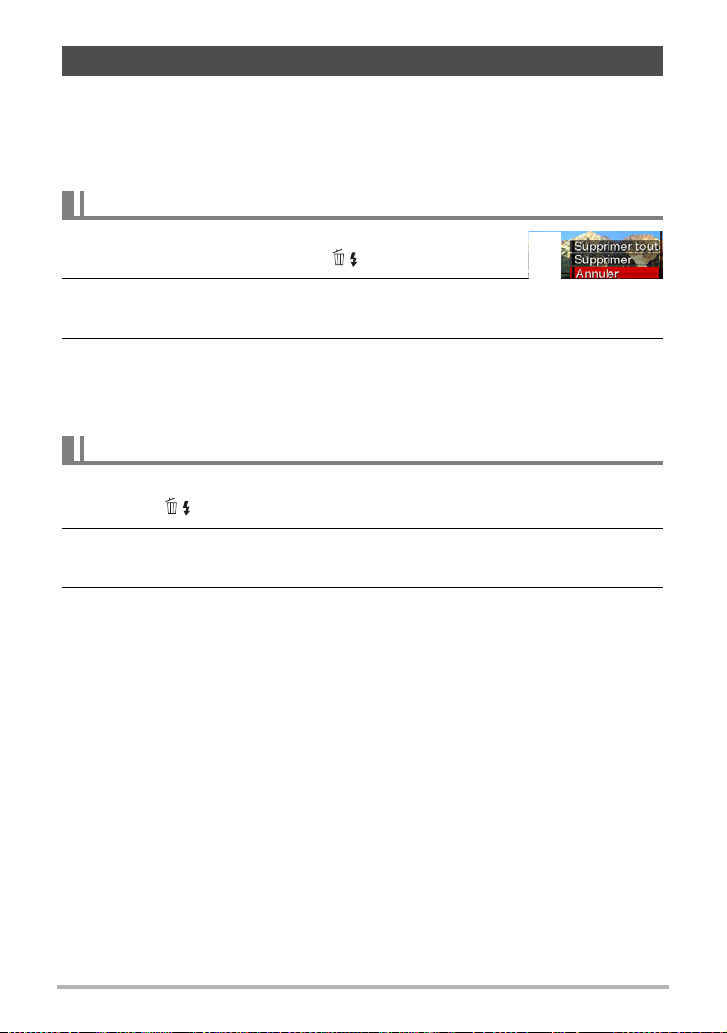
Suppression d’images
Quand la mémoire est pleine, vous pouvez supprimer les images dont vous n’avez
plus besoin pour libérer de l’espace et enregistrer d’autres images.
• Souvenez-vous toujours qu’un fichier (image) supprimé ne peut pas être restitué.
• Dans le cas d’une photo avec son (page 69), le fichier photo et le fichier son sont
tous deux supprimés.
Pour supprimer un seul fichier
1. Appuyez sur [p] (PLAY) pour accéder au mode
PLAY, puis appuyez sur [2] ( ).
2. Utilisez [4] et [6] pour faire défiler les fichiers
jusqu’à ce que celui que vous voulez supprimer apparaisse.
3. Utilisez [8] et [2] pour sélectionner « Supprimer », puis appuyez sur
[SET].
• Pour supprimer d’autres fichiers, répétez les opérations 2 et 3.
• Pour sortir du menu de suppression, appuyez sur [MENU].
Pour supprimer tous les fichiers
1. Appuyez sur [p] (PLAY) pour accéder au mode PLAY, puis appuyez
sur [2] ( ).
2. Utilisez [8] et [2] pour sélectionner « Supprimer tout », puis appuyez
sur [SET].
3. Utilisez [8] et [2] pour sélectionner « Oui », puis appuyez sur [SET]
pour supprimer tous les fichiers.
Le message « Aucun fichier » apparaît.
21
Démarrage rapide
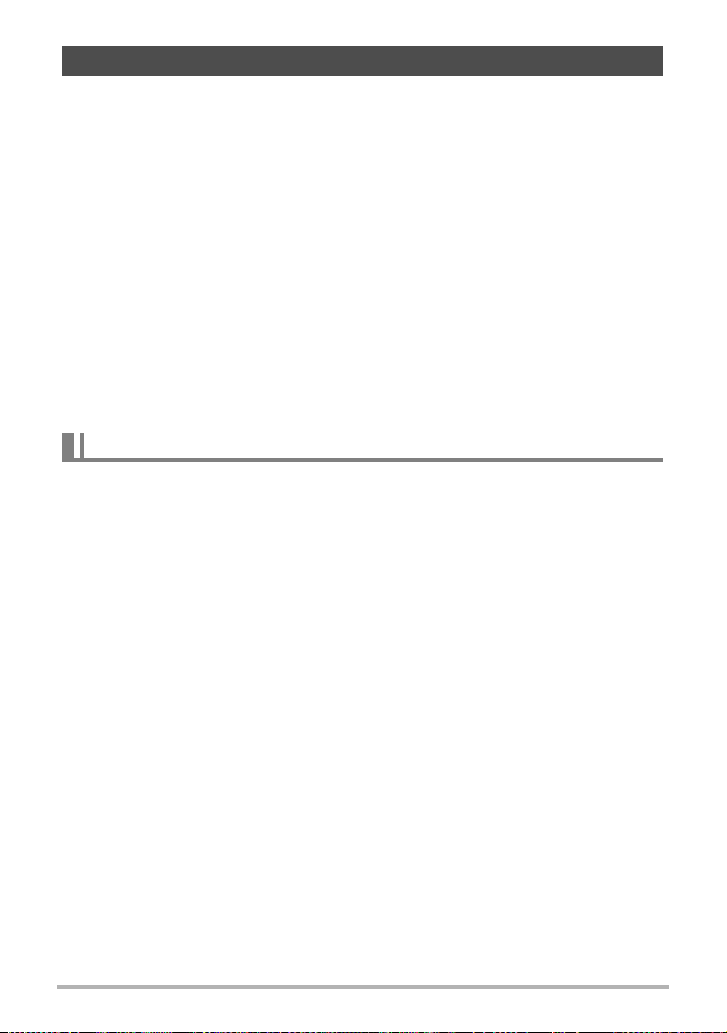
Précautions concernant la prise de photos
Opération
• N’ouvrez jamais le couvercle de batterie lorsque le témoin arrière clignote en vert.
La photo prise risquerait de ne pas être enregistrée correctement, les images
stockées dans la mémoire d’être endommagées ou bien encore l’appareil photo de
mal fonctionner.
• Si une lumière éclaire directement l’objectif et gêne, protégez l’objectif de la main
au moment où vous prenez la photo.
Écran de contrôle pendant la prise de photos
• Selon l’éclairage du sujet, l’écran de contrôle peut réagir plus lentement et du bruit
numérique peut apparaître sur l’image affichée.
• L’image qui apparaît sur l’écran de contrôle est utilisée pour le cadrage du sujet
seulement. L’image réelle sera enregistrée avec la qualité spécifiée lors du réglage
de qualité de l’image (page 58).
Prise de vue en salle sous un éclairage fluorescent
• Le scintillement de la lumière fluorescente, même s’il est faible, peut avoir une
incidence sur la luminosité ou la couleur de l’image.
Restrictions concernant l’autofocus
• La mise au point peut être impossible dans chacun des cas suivants :
– Mur de couleur unie ou sujet très peu contrasté ;
– Sujet avec un fort contre-jour ;
– Sujet très brillant ;
– Persiennes ou sujet à motifs horizontaux se répétant ;
– Plusieurs sujets à différentes distances de l’appareil photo ;
– Sujet dans un lieu sombre ;
– Bougé de l’appareil photo pendant la prise de vue ;
– Sujet rapide ;
– Sujet hors de la plage de mise au point de l’appareil photo.
• Si vous ne pouvez pas obtenir une image nette, essayez d’utiliser la mémorisation
de la mise au point (page 51) ou la mise au point manuelle (page 49).
22
Démarrage rapide
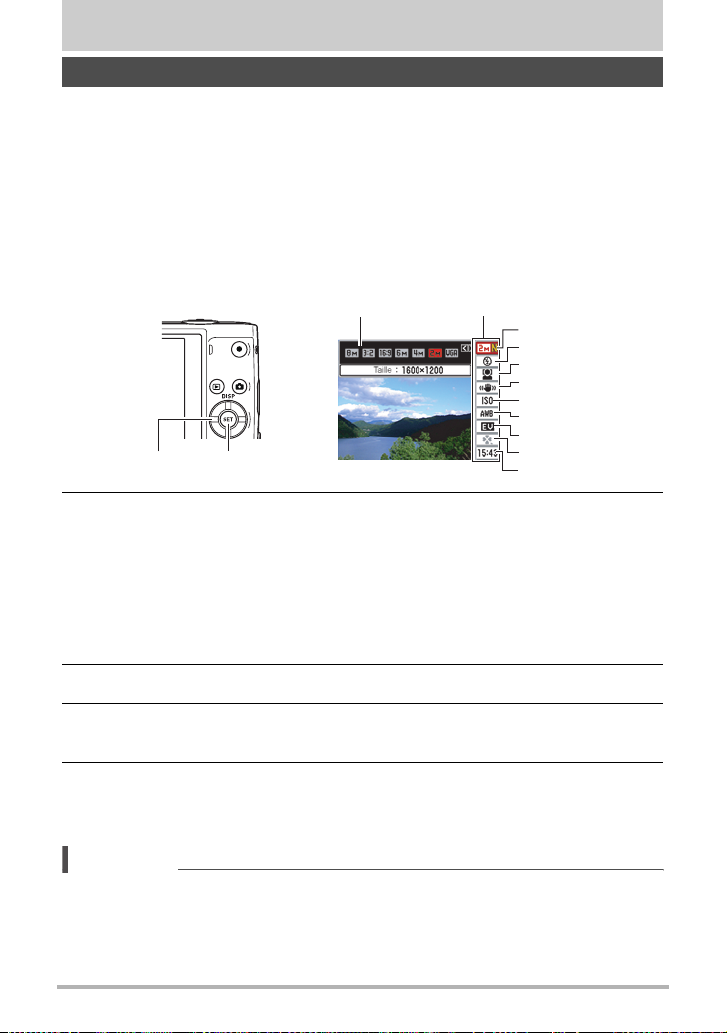
Tutoriel pour la prise de photos
Utilisation du panneau de commande
Le panneau de commande peut être utilisé pour effectuer les réglages de l’appareil
photo.
1. En mode REC, appuyez sur [SET].
Le panneau de commande apparaît sur le côté droit de l’écran de contrôle. Les
réglages disponibles pour le panneau de commande actuellement sélectionné
apparaissent. Vous pouvez utiliser le panneau de commande pour effectuer
divers réglages de l’appareil photo.
• Si « On » est sélectionné comme réglage de panneau (page 97), le panneau
de commande apparaît toujours sur le côté droit de l’écran.
Réglages disponibles
[8] [2] [4] [6]
[SET]
2. Utilisez [8] et [2] pour sélectionner le paramètre qui doit être changé.
Taille/Qualité de l’image*
1
(pages 24, 58)
Flash (page 26)
2
Détection de visages (page 28)
3
Antibougé (page 30)
4
* La qualité de l’image ne peut pas être changée par le panneau de commande.
5
6
7
8
9
Panneau de commande
1
2
3
4
5
6
7
8
9
Sensibilité ISO (page 32)
Balance des blancs (page 32)
Modification EV (page 34)
Mode easy (page 35)
Date/Heure (page 38)
3. Utilisez [4] et [6] pour changer le réglage du paramètre.
4. Si vous voulez changer d’autres paramètres, répétez les opérations 2
et 3.
5. Lorsque tous les paramètres souhaités ont été réglés, appuyez sur
[SET].
Les réglages effectués sont validés et l’appareil photo revient au mode REC.
REMARQUE
• Vous pouvez aussi effectuer d’autres réglages que ceux mentionnés ci-dessus
(page 47).
• Le panneau de commande ne peut pas être affiché en mode easy ou pendant
l’enregistrement de la voix.
23
Tutoriel pour la prise de photos
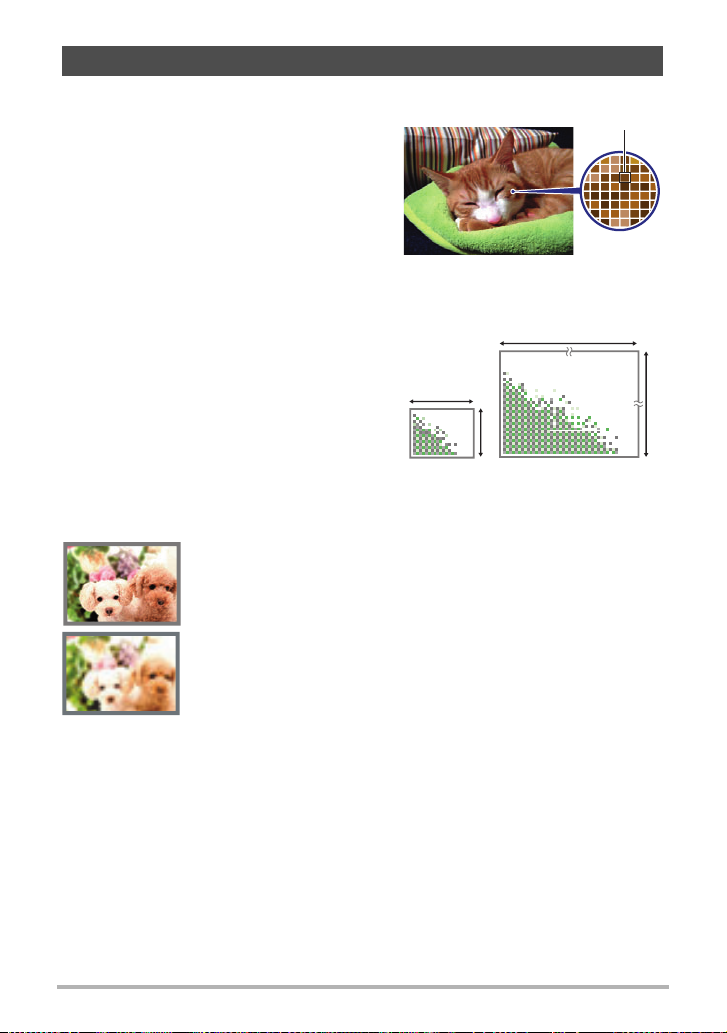
Changement de la taille de l’image (Taille)
. Pixels
Les images prises par un appareil photo
numérique sont constituées d’un ensemble
de petits points, appelés « pixels ». Une
image est d’autant plus détaillée qu’elle
contient un plus grand nombre de pixels.
Mais en général, une image n’a pas besoin
de contenir le maximum de pixels pour être
imprimée (taille L) par un labo photo, envoyée
en fichier joint ou regardée sur un ordinateur.
. À propos des tailles d’image
La taille d’une image indique le nombre de
pixels que cette image contient et s’exprime
en pixels horizontaux
Image de 6M (2816x2112) =
1
Environ 6 millions de pixels
Image VGA (640x480) =
2
Environ 300 000 pixels
x
pixels verticaux.
640
480
2
Conseils pour la sélection de la taille de
l’image
Il faut savoir que plus les images contiennent de pixels, plus elles utilisent d’espace.
Grand nombre de pixels
* Image plus détaillée, mais plus d’espace utilisé. Idéal pour les
impressions en grand (par exemple en A3).
Petit nombre de pixels
* Image moins détaillée, mais moins d’espace utilisé. Idéal pour
l’envoi de photos par email, etc.
Pixel
2816
1
Unité : pixel
2112
• Pour le détail sur la taille de l’image, la qualité de l’image et le nombre d’images
pouvant être enregistrées, voir page 131.
• Pour le détail sur la taille des images des séquences vidéo, voir page 59.
• Pour le détail sur le redimensionnement de photos existantes, voir page 68.
24
Tutoriel pour la prise de photos
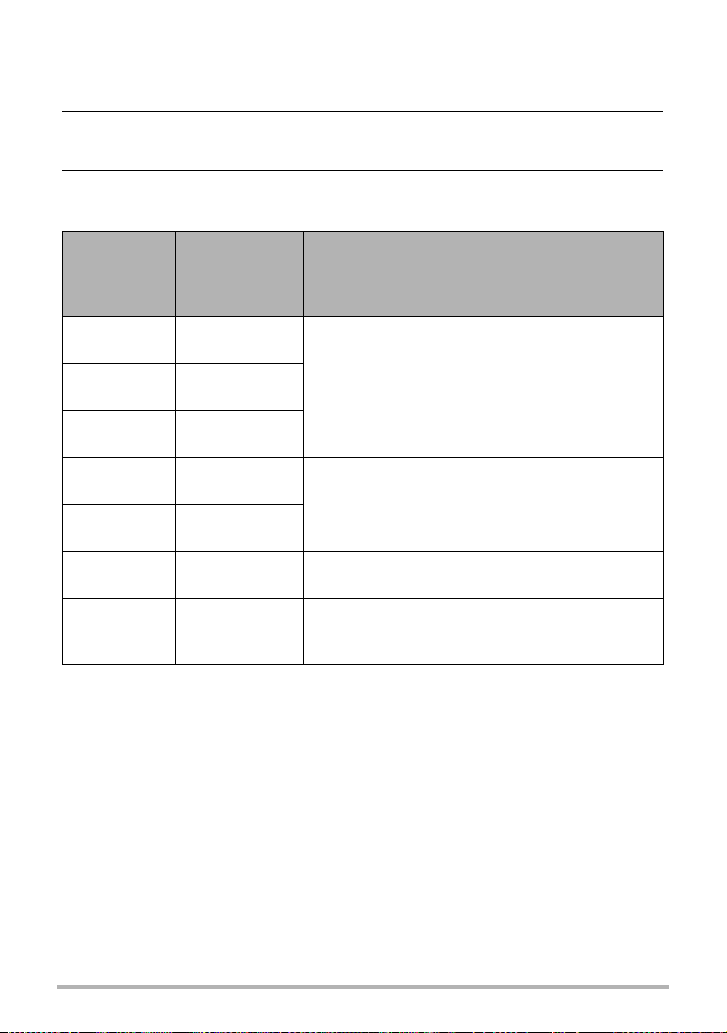
. Pour sélectionner la taille de l’image
1. En mode REC, appuyez sur [SET].
2. Utilisez [8] et [2] pour sélectionner l’option supérieure (Taille) sur le
panneau de commande.
3. Utilisez [4] et [6] pour sélectionner une taille d’image, puis appuyez
sur [SET].
2448)
2176)
1840)
2112)
1728)
1200)
Format
d’impression
et application
suggérés
Impression A3
Impression A3
TVHD
Impression A3
Impression A4
Impression
3,5"x5"
E-mail
Description
Grain fin, si bien que les détails apparaissent
nettement même lorsque l’image est détourée
(page 69).
Grain fin
Idéal si la qualité de l’image est un peu moins
importante que l’espace économisé.
Les fichiers d’images sont plus petits et peuvent
plus facilement être joints à des messages. Les
images ont toutefois un grain plus grossier.
Taille de
l’image
(Pixels)
8 M
x
(3264
3:2
x
(3264
16:9
x
(3264
6 M
x
(2816
4 M
x
(2304
2 M
x
(1600
VGA
x
480)
(640
• Le réglage effectué par défaut en usine est de 8 M (8 millions de pixels).
x
• Lorsque 3:2 (3264
2176 pixels) est sélectionné, des images de format 3:2 sont
enregistrées, ce qui correspond au format standard du papier d’impression.
• Les lettres « TVHD » sont l’abréviation de « Télévision à haute définition ». Un
écran TVHD est de format 16:9, il est donc plus large que l’écran 4:3 des anciens
téléviseurs. Votre appareil photo peut enregistrer des images compatibles avec le
format d’un écran TVHD.
• Les formats de papier d’impression ne sont indiqués qu’à titre de référence
(résolution d’impression 200 dpi).
25
Tutoriel pour la prise de photos
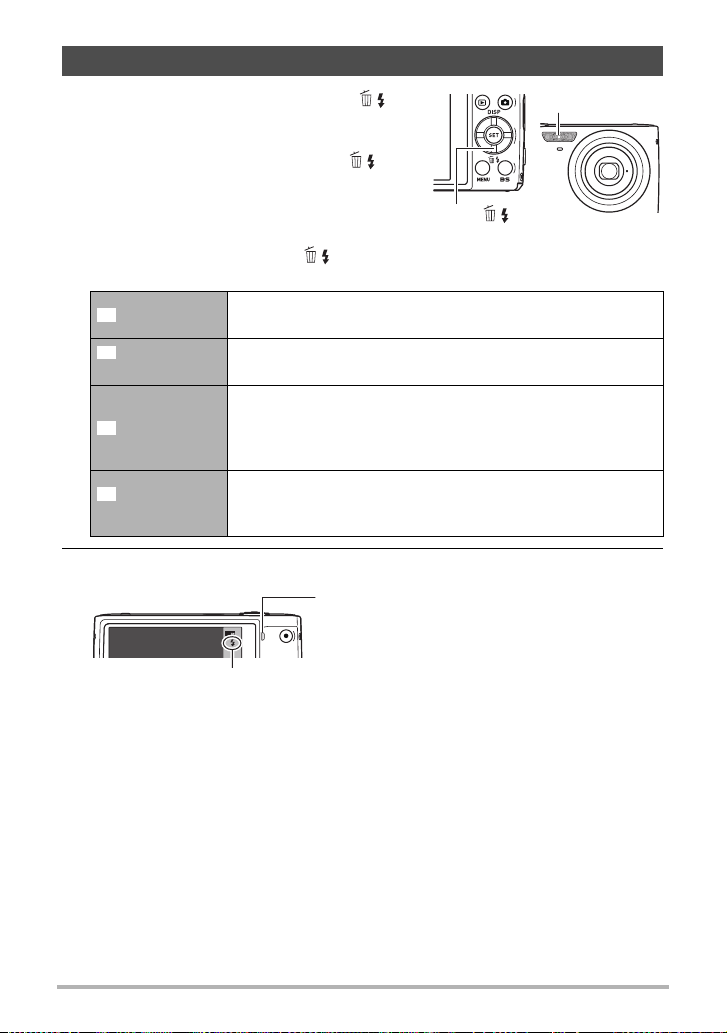
Utilisation du flash (Flash)
>
?
<
¥
N
1. En mode REC, appuyez sur [2] ( )
pour sélectionner le réglage de flash
souhaité.
À chaque pression du doigt sur [2] ( ), les
réglages de flash défilent.
• Si vous avez sélectionné « On » comme
réglage de panneau (page 97), vous
[2] ( )
pourrez changer le réglage de flash en
appuyant une fois sur [2] ( ),
sélectionnant le réglage avec [4] et [6] puis appuyant sur [SET].
Flash auto
Flash
désactivé
Le flash s’éclaire automatiquement selon l’exposition
(quantité de lumière et luminosité).
Le flash ne s’éclaire pas.
Le flash s’éclaire toujours. Ce réglage peut être utilisé pour
Flash activé
rendre plus lumineux un sujet qui est sombre, soit à cause
de la lumière extérieure soit à cause du contre-jour (flash
synchronisé sur la lumière du jour).
Réduction
yeux rouges
Le flash s’éclaire automatiquement. Ce type de flash peut
être utilisé pour réduire le risque que le sujet ait les yeux
rouges sur la photo.
2. Appuyez sur le déclencheur pour prendre les photos.
Témoin arrière
Clignote en orange pendant la charge du flash pour
2
< indique que le flash va
s’éclairer.
indiquer que la prise de photos n’est pas possible.
• Vous ne pourrez prendre une nouvelle photo
avec le flash que lorsque le témoin cessera de
clignoter en orange, et indiquera de ce fait que la
charge est terminée.
Flash
26
Tutoriel pour la prise de photos
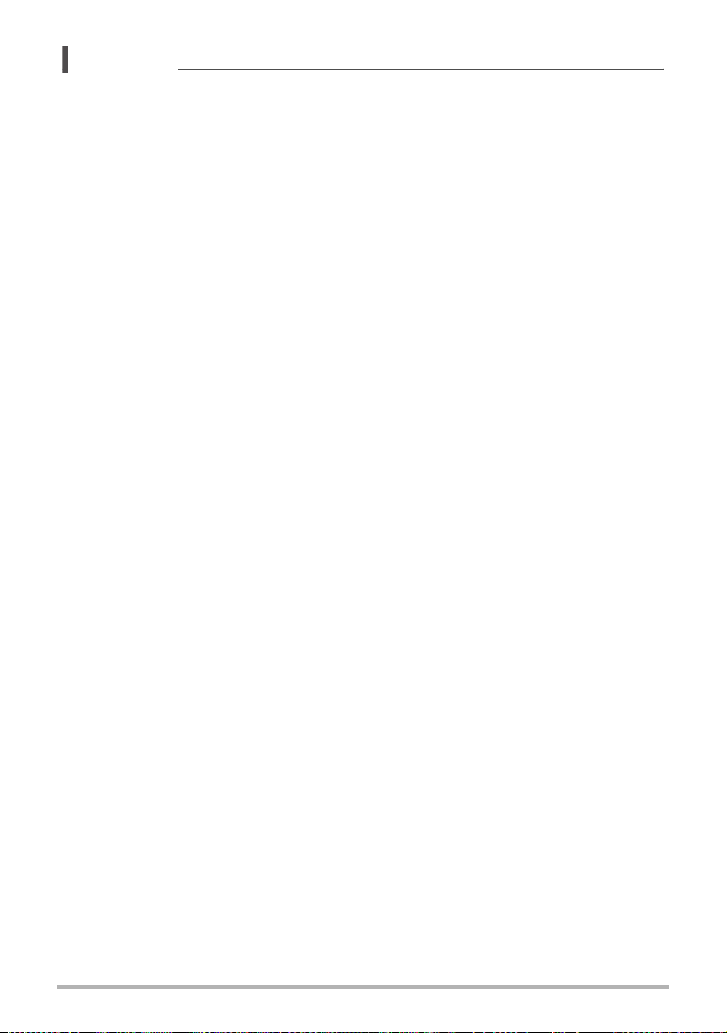
REMARQUE
• Faites attention à ne pas bloquer le flash avec les doigts et la lanière.
• Il n’est pas toujours possible d’obtenir l’effet escompté lorsque le sujet est trop
éloigné ou trop rapproché.
• Le temps de charge du flash dépend des conditions de fonctionnement (état de la
batterie, température ambiante, etc.). Quand la batterie est pleine, il faut de
quelques secondes à 6 secondes pour charger le flash.
• La vitesse d’obturation est plus lente lors de la prise de vue sans flash sous un
mauvais éclairage, et l’image risque plus facilement d’être floue à cause du bougé
de l’appareil photo. Dans de telles situations, fixez l’appareil photo à un pied
photographique, etc.
• Lorsque la réduction des yeux rouges est en service, le flash s’éclaire
automatiquement selon l’exposition. Il ne s’allume donc pas si l’éclairage est
suffisant.
• La lumière du soleil à l’extérieur, la lumière d’une lampe fluorescente ou toute autre
source lumineuse peut avoir une incidence sur la couleur de l’image.
• Sélectionnez « Flash désactivé » comme réglage de flash pour prendre des photos
dans les lieux où le flash est interdit.
• Portée approximative du flash (Sensibilité ISO : Auto)
Grand angle : 0,15 m à 3,2 m
Téléobjectif : 0,6 m à 1,5 m
* Les valeurs ci-dessus dépendent du réglage du zoom optique.
Réduction des yeux rouges
L’emploi du flash lors de la prise de vue de nuit ou dans une pièce mal éclairée a
souvent pour conséquence de faire apparaître des points rouges dans les yeux des
personnes photographiées. Ces points sont dus à la réflexion de la lumière du flash
sur la rétine des yeux. Lorsque la réduction des yeux rouges est sélectionnée comme
mode de flash, les iris des yeux des personnes photographiées se ferment quand le
pré-flash s’éclaire, et celles-ci risquent moins d’avoir des yeux rouges.
Notez les points importants suivants pour réduire le phénomène des yeux rouges :
• La réduction des yeux rouges n’agit que si les personnes regardent directement
l’appareil photo (flash) ;
• La réduction des yeux rouges n’agit pas très bien si les personnes sont loin de
l’appareil photo.
Autres fonctions utiles du flash
• Changement de l’intensité du flash (page 61)
27
Tutoriel pour la prise de photos
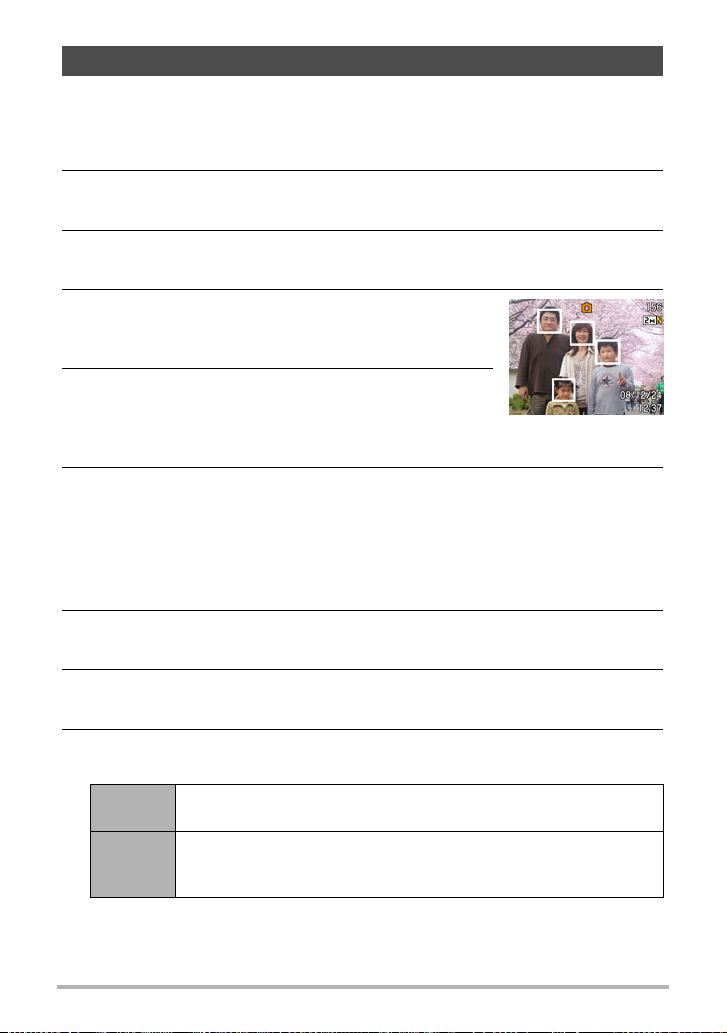
Utilisation de la détection de visages (Détection vsgs)
Lorsque la détection de visages est utilisée, la netteté et la luminosité des visages sur
l’image sont ajustées.
1. En mode REC, appuyez sur [SET].
2. Utilisez [8] et [2] pour sélectionner la troisième option depuis le haut
(Détection vsgs) sur le panneau de commande.
3. Utilisez [4] et [6] pour sélectionner « G Détection visages: On », puis
appuyez sur [SET].
4. Dirigez l’appareil photo vers le ou les sujets.
L’appareil photo détecte les visages des personnes et
affiche un cadre autour de chacun d’eux.
5. Appuyez à demi sur le déclencheur.
La mise au point est effectuée et les cadres autour des
visages concernés par la mise au point deviennent
verts.
6. Appuyez à fond sur le déclencheur.
. Pour donner la priorité à la vitesse de détection ou au nombre de
visages
1. En mode REC, appuyez sur [SET].
2. Utilisez [8] et [2] pour sélectionner la troisième option depuis le haut
(Détection vsgs) sur le panneau de commande.
3. Utilisez [4] et [6] pour sélectionner « L Priorité », puis appuyez sur
[SET].
4. Utilisez [8] et [2] pour sélectionner le réglage souhaité, puis appuyez
sur [SET].
Vitesse
Quantité
Réduit le temps nécessaire pour détecter les visages et limite à
cinq le nombre de visages pouvant être détectés chaque fois.
Permet la détection de cinq à dix visages au maximum. Lorsque ce
réglage est sélectionné, l’appareil photo détecte les visages plus
petits et plus éloignés sur la photo.
28
Tutoriel pour la prise de photos
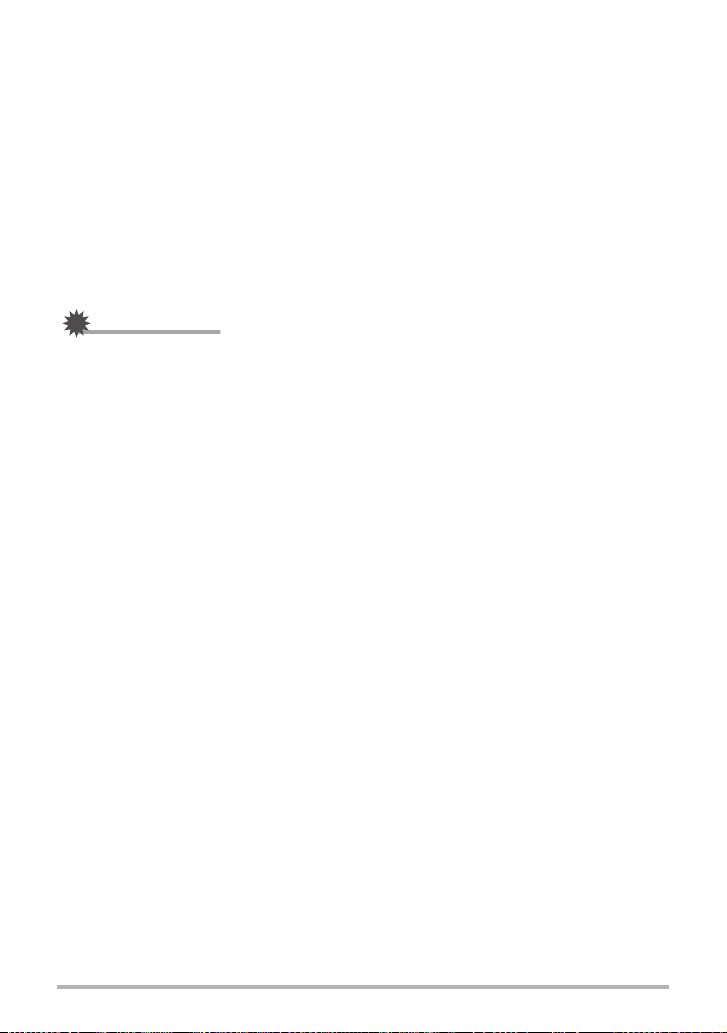
Conseils pour améliorer la détection des visages
• La mise au point s’effectue sur le sujet central si aucun visage n’est détecté.
• Veillez à toujours sélectionner l’autofocus (AF) comme mode de mise au point lors
de l’utilisation de la détection de visages pour la photographie.
• La détection de visages peut prendre un peu plus de temps si vous tenez l’appareil
photo de côté.
• La détection des visages n’est pas possible dans les cas suivants :
– Le visage est partiellement caché par des cheveux, des lunettes de soleil, un
chapeau, etc. ou bien il est à l’ombre ;
– Le visage est photographié de profil ou trop de côté ;
– Le visage est très éloigné et très petit, ou bien très rapproché et gros ;
– Le visage est à un endroit très sombre ;
– Le visage appartient à un animal ou à un être non humain.
IMPORTANT !
• La détection de visages ne peut pas être utilisée en même temps que les fonctions
suivantes :
– Certaines scènes BEST SHOT (For YouTube, Enregistrement de la voix)
– Enregistrement de séquences vidéo
• Les fonctions suivantes sont inopérantes lorsque la détection de visages est
utilisée pour la photographie :
– AF multi.
29
Tutoriel pour la prise de photos
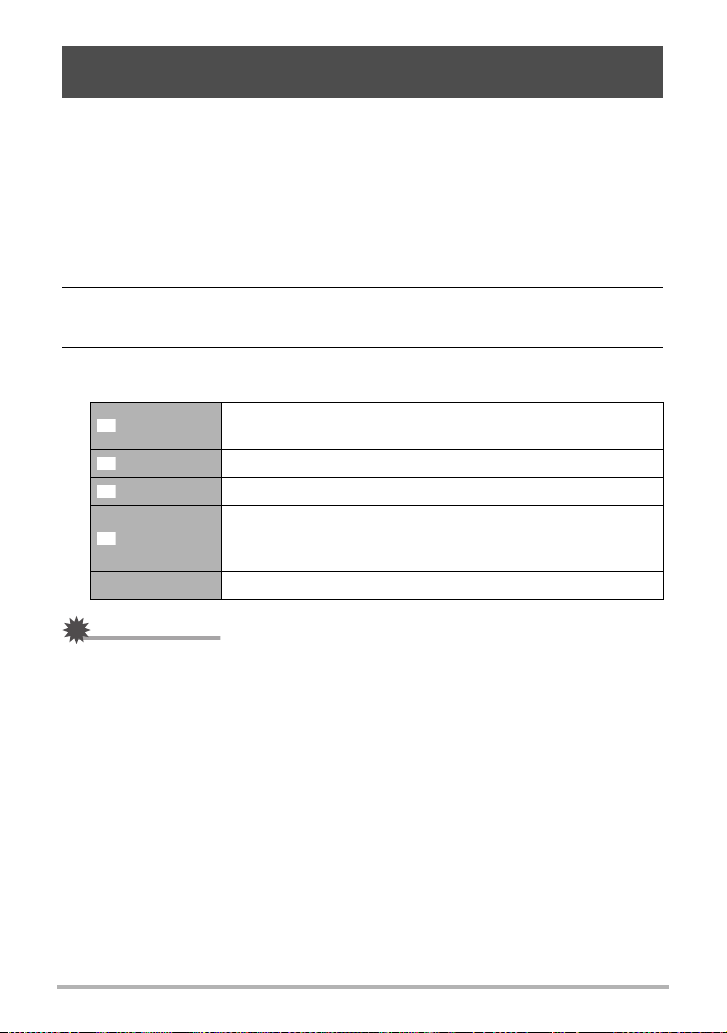
Réduction du flou dû au bougé de l’appareil photo et du sujet (Antibougé)
Pour réduire le flou dû au bougé de l’appareil photo ou du sujet lors de la prise de vue
d’un sujet mobile en position téléobjectif, d’un sujet rapide ou mal éclairé, vous
pouvez utiliser la fonction Antibougé de l’appareil photo.
Votre appareil photo numérique présente une fonction antibougé à décalage de CCD
et une fonction antiflou de très grande sensibilité. Ces deux fonctions agissent de
concert pour réduire le flou dû aux mouvements de la main ou aux mouvements du
sujet.
1. En mode REC, appuyez sur [SET].
2. Utilisez [8] et [2] pour sélectionner la quatrième option depuis le haut
(Antibougé) sur le panneau de commande.
3. Utilisez [4] et [6] pour sélectionner le réglage souhaité, puis appuyez
sur [SET].
Auto
AB Appareil Réduction des effets du bougé de l’appareil photo seulement
AB Image Réduction des effets du bougé du sujet seulement
DÉMO
Off Antibougé désactivé
IMPORTANT !
• Lorsque «D Auto » ou «A AB Appareil » est sélectionné comme réglage
« Antibougé », l’appareil photo vibre et un bruit de fonctionnement est audible au
moment où vous appuyez à demi sur le déclencheur. C’est normal et ne provient
pas d’une défectuosité.
Réduction des effets du bougé de l’appareil photo et du
mouvement du sujet
Démonstration de l’effet de « A AB Appareil » lors d’une
demi-pression sur le déclencheur. L’image n’est pas
enregistrée.
30
Tutoriel pour la prise de photos
